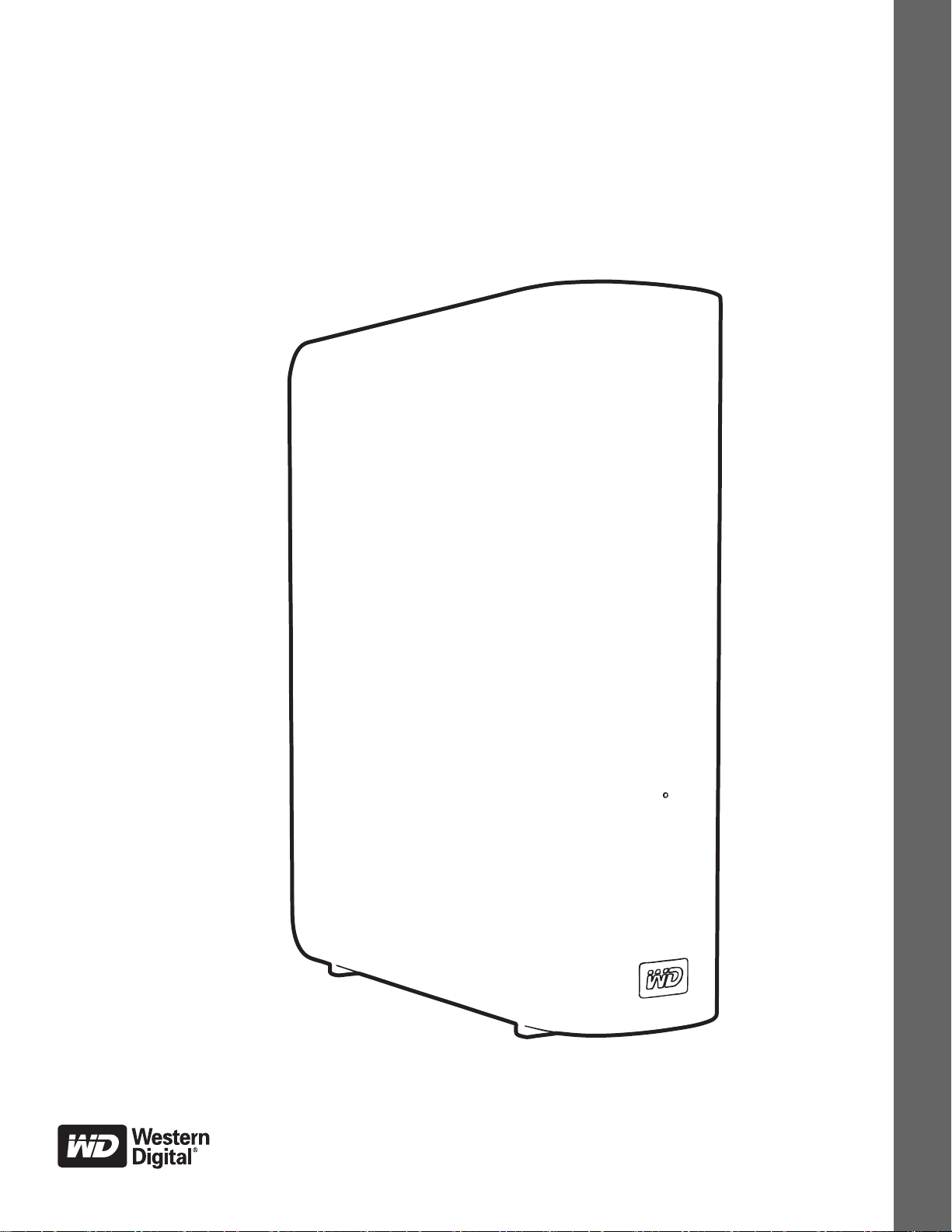
®
My Book
Essential
使用手冊
My Book Essential 使用手冊
™
外接桌上型
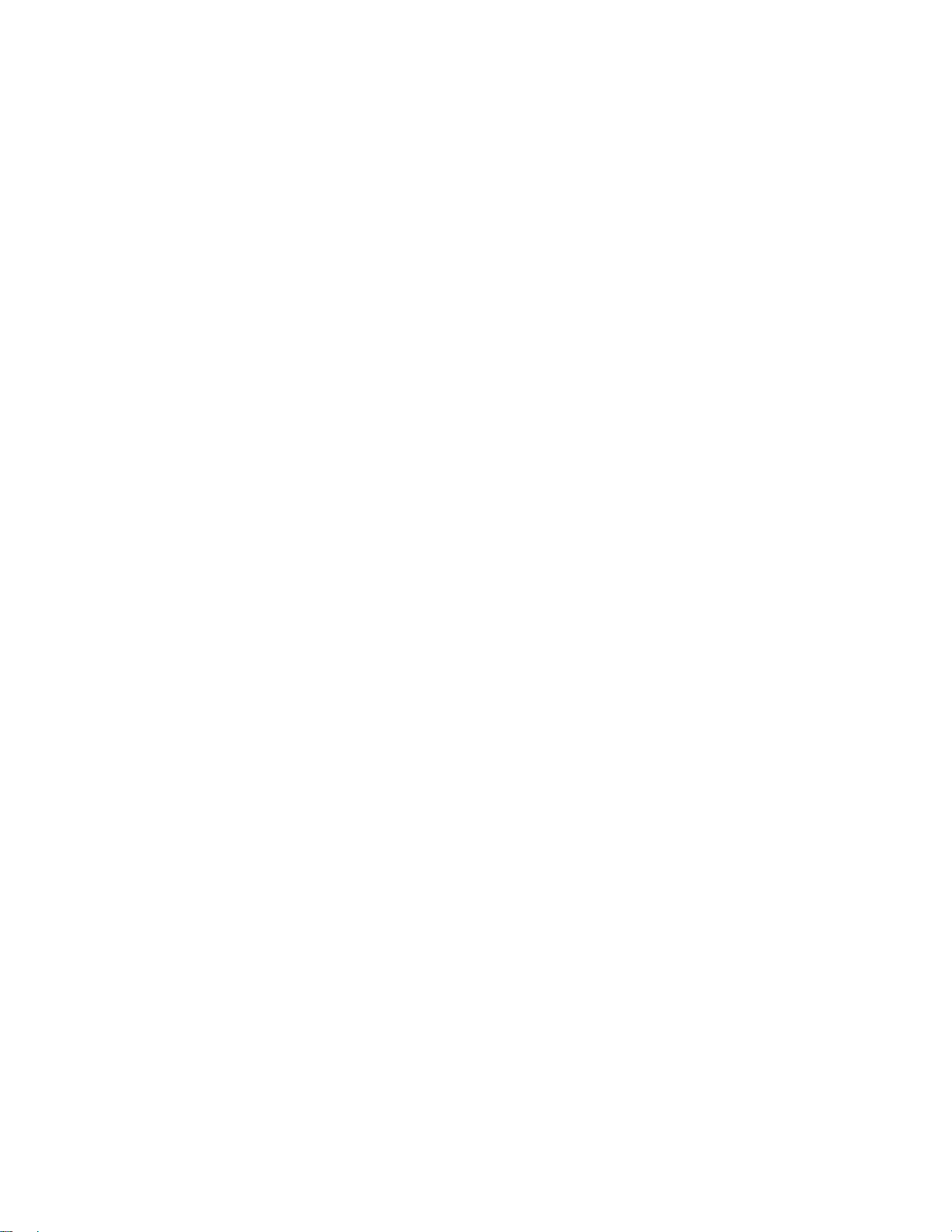
WD 服務與支援
如果您遇到任何問題,請在決定退回本產品之前,先讓我們有機會解決此問題。大部分的技術支援
問題都可透過我們的知識庫或電子郵件支援服務 (support.wdc.com) 獲得解答。如果無法獲得答
案,或是有需要的話,請透過下列電話號碼與 WD
在保固期間,您的產品享有 30 天免費電話支援。此 30 天技術支援從您首次與 WD 技術支援聯絡
當日起開始計算。在保固期內您可享有免費的電子郵件支援,並可全天隨時存取我們廣泛的知識
庫。為協助我們提供您最新的功能和服務資訊,請記得在 http://register.wdc.com 線上註冊產品。
存取線上支援
請造訪我們的產品支援網站 (support.wdc.com) 並從以下主題中做選擇:
• Downloads (下載) – 下載驅動程式和 WD 產品更新。
• Registration (註冊) – 註冊您的 WD 產品以取得最新的更新與特殊優惠。
• Warranty & RMA Services (保固與 RMA 服務) – 取得保固、產品更換 (RMA)、RMA 狀
態與資料恢復資訊。
• Knowledge Base (知識庫) – 依關鍵字、字詞或 Answer ID 進行搜尋。
• Installation (安裝) – 取得有關您 WD 產品或軟體的線上安裝說明。
聯絡 WD 技術支援
®
聯絡。
當聯絡 WD 要求支援時,請準備好您的 WD 產品序號、系統硬體以及系統軟體版本。
北美 亞太地區
英制
西班牙文
歐洲 (免付費電話) *
歐洲
中東
非洲
* 下列國家提供免付費電話:奧地利、比利時、丹麥、法國、德國、愛爾蘭、義大利、荷蘭、挪威、西班牙、瑞典、瑞士、
英國。
800.ASK.4WDC
(800.275.4932)
800.832.4778
00800 ASK4 WDEU
(00800 27549338)
+31 880062100
+31 880062100
+31 880062100
澳洲
中國
香港
印度
印尼
日本
韓國
馬來西亞
菲律賓
新加坡
台灣
1 800 42 9861
800 820 6682/+65 62430496
+800 6008 6008
1 800 11 9393 (MNTL)/1 800 200 5789 (Reliance)
011 26384700 (Pilot Line)
+803 852 9439
00 531 650442
02 703 6550
+800 6008 6008/1 800 88 1908/+65 62430496
1 800 1441 0159
+800 6008 6008/+800 608 6008/+65 62430496
+800 6008 6008/+65 62430496
ii
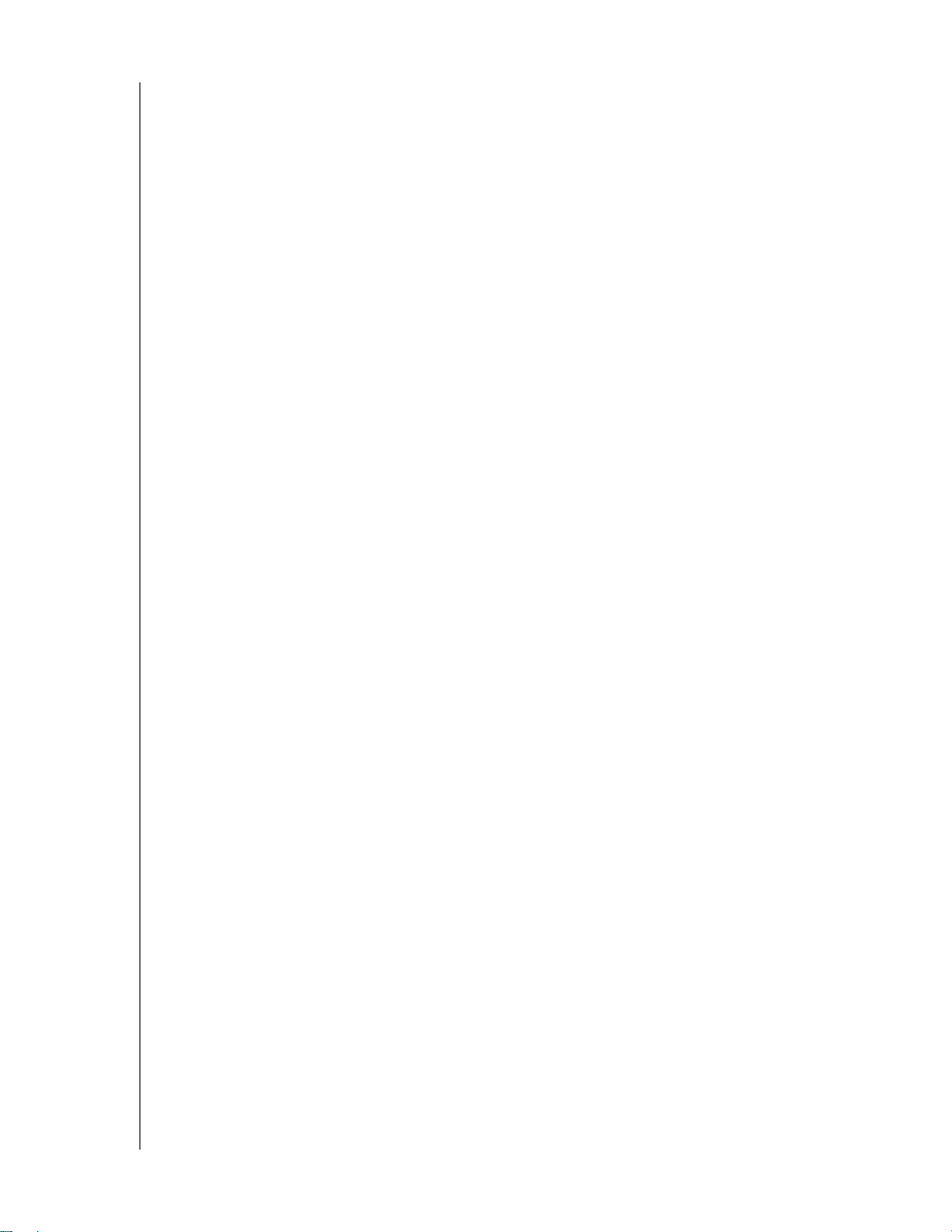
MY BOOK ESSENTIAL
使用手冊
目錄
WD 服務與支援 . . . . . . . . . . . . . . . . . . . . . . . . . . . . . . . . . . . . . . . . . . . . . . . . . . . . . . . . . . . ii
存取線上支援 . . . . . . . . . . . . . . . . . . . . . . . . . . . . . . . . . . . . . . . . . . . . . . . . . . . . . . . . . . . . . . . ii
聯絡 WD 技術支援 . . . . . . . . . . . . . . . . . . . . . . . . . . . . . . . . . . . . . . . . . . . . . . . . . . . . . . . . . . . ii
1 關於您的 WD 硬碟機 . . . . . . . . . . . . . . . . . . . . . . . . . . . . . . . . . . . . . . . . . 1
功能. . . . . . . . . . . . . . . . . . . . . . . . . . . . . . . . . . . . . . . . . . . . . . . . . . . . . . . . . . . . . . . . . . . . 1
包裝內容 . . . . . . . . . . . . . . . . . . . . . . . . . . . . . . . . . . . . . . . . . . . . . . . . . . . . . . . . . . . . . . . . 2
選購配件 . . . . . . . . . . . . . . . . . . . . . . . . . . . . . . . . . . . . . . . . . . . . . . . . . . . . . . . . . . . . . . . . 2
作業系統相容性. . . . . . . . . . . . . . . . . . . . . . . . . . . . . . . . . . . . . . . . . . . . . . . . . . . . . . . . . . . 3
磁碟機格式 . . . . . . . . . . . . . . . . . . . . . . . . . . . . . . . . . . . . . . . . . . . . . . . . . . . . . . . . . . . . . . 3
實體說明 . . . . . . . . . . . . . . . . . . . . . . . . . . . . . . . . . . . . . . . . . . . . . . . . . . . . . . . . . . . . . . . . 3
電源 / 活動 LED. . . . . . . . . . . . . . . . . . . . . . . . . . . . . . . . . . . . . . . . . . . . . . . . . . . . . . . . . . . . . . 4
電源按鈕 . . . . . . . . . . . . . . . . . . . . . . . . . . . . . . . . . . . . . . . . . . . . . . . . . . . . . . . . . . . . . . . . . . . 4
USB 3.0 介面 . . . . . . . . . . . . . . . . . . . . . . . . . . . . . . . . . . . . . . . . . . . . . . . . . . . . . . . . . . . . . . . 4
Kensington
註冊磁碟機 . . . . . . . . . . . . . . . . . . . . . . . . . . . . . . . . . . . . . . . . . . . . . . . . . . . . . . . . . . . . . . 5
產品處理防護措施 . . . . . . . . . . . . . . . . . . . . . . . . . . . . . . . . . . . . . . . . . . . . . . . . . . . . . . . . . 5
®
防盜安全鎖孔. . . . . . . . . . . . . . . . . . . . . . . . . . . . . . . . . . . . . . . . . . . . . . . . . . . . . 4
2 連接硬碟機與快速入門 . . . . . . . . . . . . . . . . . . . . . . . . . . . . . . . . . . . . . . . . 6
連接硬碟機 . . . . . . . . . . . . . . . . . . . . . . . . . . . . . . . . . . . . . . . . . . . . . . . . . . . . . . . . . . . . . . 6
WD SmartWare 軟體快速入門 . . . . . . . . . . . . . . . . . . . . . . . . . . . . . . . . . . . . . . . . . . . . . . . 8
WD SmartWare 概述. . . . . . . . . . . . . . . . . . . . . . . . . . . . . . . . . . . . . . . . . . . . . . . . . . . . . . . . . 12
WD SmartWare 首頁畫面 . . . . . . . . . . . . . . . . . . . . . . . . . . . . . . . . . . . . . . . . . . . . . . . . . . . . . 13
磁碟機管理首頁 . . . . . . . . . . . . . . . . . . . . . . . . . . . . . . . . . . . . . . . . . . . . . . . . . . . . . . . . . . . . 14
檢視資訊 / 線上說明主題. . . . . . . . . . . . . . . . . . . . . . . . . . . . . . . . . . . . . . . . . . . . . . . . . . . . . . 14
不使用 WD SmartWare 軟體的快速入門 . . . . . . . . . . . . . . . . . . . . . . . . . . . . . . . . . . . . . . . 15
3 備份您的電腦檔案 . . . . . . . . . . . . . . . . . . . . . . . . . . . . . . . . . . . . . . . . . . 16
關於備份您的電腦檔案 . . . . . . . . . . . . . . . . . . . . . . . . . . . . . . . . . . . . . . . . . . . . . . . . . . . . 16
全部備份 . . . . . . . . . . . . . . . . . . . . . . . . . . . . . . . . . . . . . . . . . . . . . . . . . . . . . . . . . . . . . . . 18
進階備份功能 . . . . . . . . . . . . . . . . . . . . . . . . . . . . . . . . . . . . . . . . . . . . . . . . . . . . . . . . . . . 19
選擇要備份的檔案. . . . . . . . . . . . . . . . . . . . . . . . . . . . . . . . . . . . . . . . . . . . . . . . . . . . . . . . . . . 19
變更備份軟體設定. . . . . . . . . . . . . . . . . . . . . . . . . . . . . . . . . . . . . . . . . . . . . . . . . . . . . . . . . . . 20
4 擷取備份檔案 . . . . . . . . . . . . . . . . . . . . . . . . . . . . . . . . . . . . . . . . . . . . . . 23
關於擷取檔案 . . . . . . . . . . . . . . . . . . . . . . . . . . . . . . . . . . . . . . . . . . . . . . . . . . . . . . . . . . . 23
擷取檔案 . . . . . . . . . . . . . . . . . . . . . . . . . . . . . . . . . . . . . . . . . . . . . . . . . . . . . . . . . . . . . . . 23
擷取資料夾 . . . . . . . . . . . . . . . . . . . . . . . . . . . . . . . . . . . . . . . . . . . . . . . . . . . . . . . . . . . . . 26
擷取舊版檔案或已刪除的檔案 . . . . . . . . . . . . . . . . . . . . . . . . . . . . . . . . . . . . . . . . . . . . . . . 26
擷取所有檔案 . . . . . . . . . . . . . . . . . . . . . . . . . . . . . . . . . . . . . . . . . . . . . . . . . . . . . . . . . . . 26
目錄 – iii
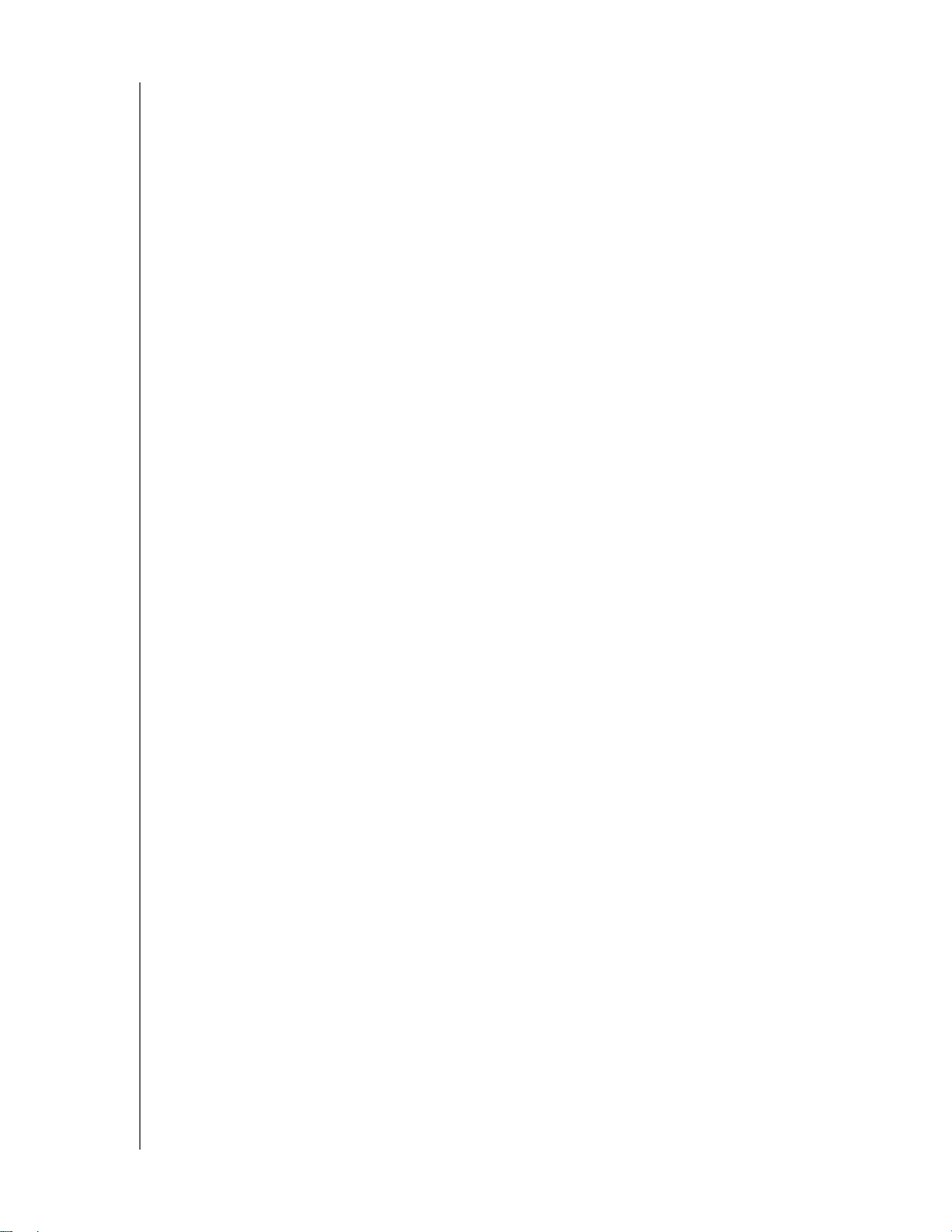
MY BOOK ESSENTIAL
使用手冊
5 將磁碟機上鎖和解除鎖定 . . . . . . . . . . . . . . . . . . . . . . . . . . . . . . . . . . . . . 27
使用密碼保護磁碟機 . . . . . . . . . . . . . . . . . . . . . . . . . . . . . . . . . . . . . . . . . . . . . . . . . . . . . . 27
將磁碟機解除鎖定 . . . . . . . . . . . . . . . . . . . . . . . . . . . . . . . . . . . . . . . . . . . . . . . . . . . . . . . . 28
使用 WD SmartWare 軟體為磁碟機解除鎖定 . . . . . . . . . . . . . . . . . . . . . . . . . . . . . . . . . . . . . . 29
不使用 WD SmartWare 軟體為磁碟機解除鎖定 . . . . . . . . . . . . . . . . . . . . . . . . . . . . . . . . . . . . 30
變更您的密碼 . . . . . . . . . . . . . . . . . . . . . . . . . . . . . . . . . . . . . . . . . . . . . . . . . . . . . . . . . . . 30
關閉硬碟鎖功能. . . . . . . . . . . . . . . . . . . . . . . . . . . . . . . . . . . . . . . . . . . . . . . . . . . . . . . . . . 31
6 管理和自訂您的磁碟機 . . . . . . . . . . . . . . . . . . . . . . . . . . . . . . . . . . . . . . . 32
使用 WD SmartWare 圖示. . . . . . . . . . . . . . . . . . . . . . . . . . . . . . . . . . . . . . . . . . . . . . . . . . 32
啟動 WD SmartWare 軟體. . . . . . . . . . . . . . . . . . . . . . . . . . . . . . . . . . . . . . . . . . . . . . . . . . 32
檢查磁碟機狀態. . . . . . . . . . . . . . . . . . . . . . . . . . . . . . . . . . . . . . . . . . . . . . . . . . . . . . . . . . 32
監視圖示警示 . . . . . . . . . . . . . . . . . . . . . . . . . . . . . . . . . . . . . . . . . . . . . . . . . . . . . . . . . . . 33
安全地中斷連接磁碟機 . . . . . . . . . . . . . . . . . . . . . . . . . . . . . . . . . . . . . . . . . . . . . . . . . . . . 33
使用 WD SmartWare 圖示 . . . . . . . . . . . . . . . . . . . . . . . . . . . . . . . . . . . . . . . . . . . . . . . . . . . . 33
使用硬碟機電源按鈕 . . . . . . . . . . . . . . . . . . . . . . . . . . . . . . . . . . . . . . . . . . . . . . . . . . . . . . . . . 33
自訂您的軟體設定 . . . . . . . . . . . . . . . . . . . . . . . . . . . . . . . . . . . . . . . . . . . . . . . . . . . . . . . . 34
指定不同的擷取資料夾 . . . . . . . . . . . . . . . . . . . . . . . . . . . . . . . . . . . . . . . . . . . . . . . . . . . . . . . 34
設定偏好設定選項. . . . . . . . . . . . . . . . . . . . . . . . . . . . . . . . . . . . . . . . . . . . . . . . . . . . . . . . . . . 35
自訂您的磁碟機設定 . . . . . . . . . . . . . . . . . . . . . . . . . . . . . . . . . . . . . . . . . . . . . . . . . . . . . . 35
註冊磁碟機 . . . . . . . . . . . . . . . . . . . . . . . . . . . . . . . . . . . . . . . . . . . . . . . . . . . . . . . . . . . . . . . . 36
設定磁碟機睡眠計時器 . . . . . . . . . . . . . . . . . . . . . . . . . . . . . . . . . . . . . . . . . . . . . . . . . . . . . . . 37
清除磁碟機 . . . . . . . . . . . . . . . . . . . . . . . . . . . . . . . . . . . . . . . . . . . . . . . . . . . . . . . . . . . . . . . . 37
啟用備份和擷取功能 . . . . . . . . . . . . . . . . . . . . . . . . . . . . . . . . . . . . . . . . . . . . . . . . . . . . . . . . . 39
解除安裝 WD SmartWare 軟體 . . . . . . . . . . . . . . . . . . . . . . . . . . . . . . . . . . . . . . . . . . . . . . 39
在 Windows XP 上解除安裝 . . . . . . . . . . . . . . . . . . . . . . . . . . . . . . . . . . . . . . . . . . . . . . . . . . . 39
在 Windows Vista 或 Windows 7 上解除安裝 . . . . . . . . . . . . . . . . . . . . . . . . . . . . . . . . . . . . . . 40
還原 WD SmartWare 軟體和磁碟映像. . . . . . . . . . . . . . . . . . . . . . . . . . . . . . . . . . . . . . . . . 40
7 檢查磁碟機的健康狀態 . . . . . . . . . . . . . . . . . . . . . . . . . . . . . . . . . . . . . . . 41
8 在 Mac 上使用磁碟機 . . . . . . . . . . . . . . . . . . . . . . . . . . . . . . . . . . . . . . . . 42
重新格式化磁碟機 . . . . . . . . . . . . . . . . . . . . . . . . . . . . . . . . . . . . . . . . . . . . . . . . . . . . . . . . 42
還原 WD SmartWare 軟體和磁碟映像. . . . . . . . . . . . . . . . . . . . . . . . . . . . . . . . . . . . . . . . . 42
連接磁碟機與快速入門 . . . . . . . . . . . . . . . . . . . . . . . . . . . . . . . . . . . . . . . . . . . . . . . . . . . . 43
增強 WD +TURBO 的效能. . . . . . . . . . . . . . . . . . . . . . . . . . . . . . . . . . . . . . . . . . . . . . . . . . 44
安裝 WD SmartWare 軟體. . . . . . . . . . . . . . . . . . . . . . . . . . . . . . . . . . . . . . . . . . . . . . . . . . 45
WD SmartWare 首頁畫面 . . . . . . . . . . . . . . . . . . . . . . . . . . . . . . . . . . . . . . . . . . . . . . . . . . 47
使用 WD SmartWare 圖示. . . . . . . . . . . . . . . . . . . . . . . . . . . . . . . . . . . . . . . . . . . . . . . . . . 48
開啟 WD SmartWare 軟體. . . . . . . . . . . . . . . . . . . . . . . . . . . . . . . . . . . . . . . . . . . . . . . . . . 48
檢查磁碟機狀態. . . . . . . . . . . . . . . . . . . . . . . . . . . . . . . . . . . . . . . . . . . . . . . . . . . . . . . . . . 49
安全取消掛接磁碟機 . . . . . . . . . . . . . . . . . . . . . . . . . . . . . . . . . . . . . . . . . . . . . . . . . . . . . . 50
使用 WD SmartWare 圖示 . . . . . . . . . . . . . . . . . . . . . . . . . . . . . . . . . . . . . . . . . . . . . . . . . . . . 50
使用 My Book 圖示. . . . . . . . . . . . . . . . . . . . . . . . . . . . . . . . . . . . . . . . . . . . . . . . . . . . . . . . . . 51
使用硬碟機電源按鈕 . . . . . . . . . . . . . . . . . . . . . . . . . . . . . . . . . . . . . . . . . . . . . . . . . . . . . . . . . 51
目錄 – iv
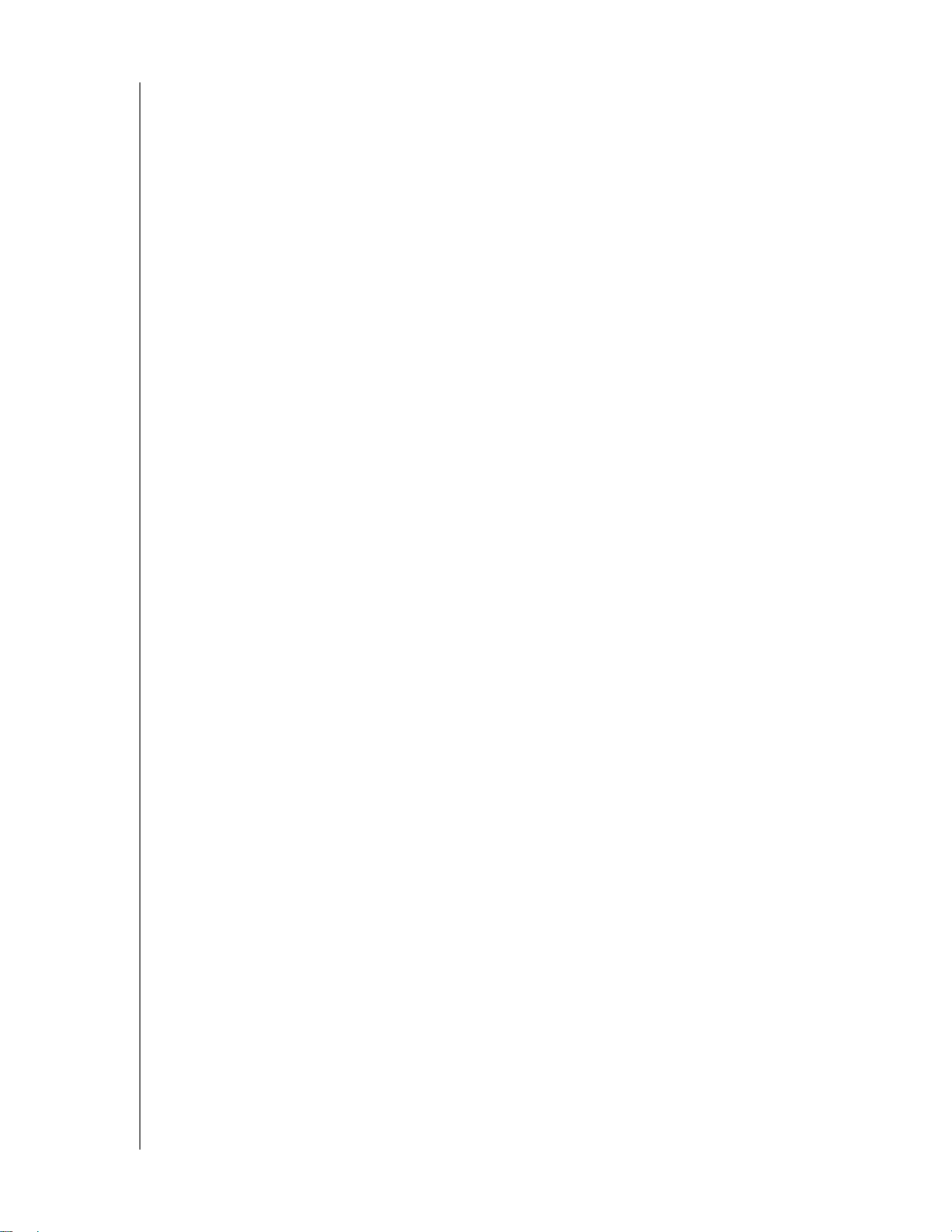
MY BOOK ESSENTIAL
使用手冊
將磁碟機解除鎖定 . . . . . . . . . . . . . . . . . . . . . . . . . . . . . . . . . . . . . . . . . . . . . . . . . . . . . . . . 51
使用 WD SmartWare 軟體為磁碟機解除鎖定 . . . . . . . . . . . . . . . . . . . . . . . . . . . . . . . . . . . . . . 52
不使用 WD SmartWare 軟體為磁碟機解除鎖定 . . . . . . . . . . . . . . . . . . . . . . . . . . . . . . . . . . . . 53
解除安裝 WD SmartWare 軟體 . . . . . . . . . . . . . . . . . . . . . . . . . . . . . . . . . . . . . . . . . . . . . . 54
9 故障排除 . . . . . . . . . . . . . . . . . . . . . . . . . . . . . . . . . . . . . . . . . . . . . . . . . . 55
安裝、磁碟分割和格式化磁碟機 . . . . . . . . . . . . . . . . . . . . . . . . . . . . . . . . . . . . . . . . . . . . . 55
常見問題 . . . . . . . . . . . . . . . . . . . . . . . . . . . . . . . . . . . . . . . . . . . . . . . . . . . . . . . . . . . . . . . 55
A 安裝 SES 驅動程式 . . . . . . . . . . . . . . . . . . . . . . . . . . . . . . . . . . . . . . . . . . 57
在 Windows XP 電腦上安裝 . . . . . . . . . . . . . . . . . . . . . . . . . . . . . . . . . . . . . . . . . . . . . . . . 57
自動安裝驅動程式. . . . . . . . . . . . . . . . . . . . . . . . . . . . . . . . . . . . . . . . . . . . . . . . . . . . . . . . . . . 57
手動安裝驅動程式. . . . . . . . . . . . . . . . . . . . . . . . . . . . . . . . . . . . . . . . . . . . . . . . . . . . . . . . . . . 58
在 Windows Vista 電腦上安裝. . . . . . . . . . . . . . . . . . . . . . . . . . . . . . . . . . . . . . . . . . . . . . . 60
自動安裝驅動程式. . . . . . . . . . . . . . . . . . . . . . . . . . . . . . . . . . . . . . . . . . . . . . . . . . . . . . . . . . . 60
手動安裝驅動程式. . . . . . . . . . . . . . . . . . . . . . . . . . . . . . . . . . . . . . . . . . . . . . . . . . . . . . . . . . . 61
在 Windows 7 電腦上安裝 . . . . . . . . . . . . . . . . . . . . . . . . . . . . . . . . . . . . . . . . . . . . . . . . . 63
B 法規遵循與保固資訊 . . . . . . . . . . . . . . . . . . . . . . . . . . . . . . . . . . . . . . . . . . 65
法規遵循 . . . . . . . . . . . . . . . . . . . . . . . . . . . . . . . . . . . . . . . . . . . . . . . . . . . . . . . . . . . . . . . 65
FCC Class B 資訊. . . . . . . . . . . . . . . . . . . . . . . . . . . . . . . . . . . . . . . . . . . . . . . . . . . . . . . . . . . 65
ICES/NMB-003 遵循. . . . . . . . . . . . . . . . . . . . . . . . . . . . . . . . . . . . . . . . . . . . . . . . . . . . . . . . . 65
安全遵循 . . . . . . . . . . . . . . . . . . . . . . . . . . . . . . . . . . . . . . . . . . . . . . . . . . . . . . . . . . . . . . . . . . 65
歐洲 CE 認證 . . . . . . . . . . . . . . . . . . . . . . . . . . . . . . . . . . . . . . . . . . . . . . . . . . . . . . . . . . . . . . 65
GS 標章 (僅限德國). . . . . . . . . . . . . . . . . . . . . . . . . . . . . . . . . . . . . . . . . . . . . . . . . . . . . . . . 65
KCC 注意事項 (僅限南韓). . . . . . . . . . . . . . . . . . . . . . . . . . . . . . . . . . . . . . . . . . . . . . . . . . . 66
環境遵循 (中國). . . . . . . . . . . . . . . . . . . . . . . . . . . . . . . . . . . . . . . . . . . . . . . . . . . . . . . . 66
保固資訊 . . . . . . . . . . . . . . . . . . . . . . . . . . . . . . . . . . . . . . . . . . . . . . . . . . . . . . . . . . . . . . . 66
取得維修 . . . . . . . . . . . . . . . . . . . . . . . . . . . . . . . . . . . . . . . . . . . . . . . . . . . . . . . . . . . . . . . . . . 66
有限保固 . . . . . . . . . . . . . . . . . . . . . . . . . . . . . . . . . . . . . . . . . . . . . . . . . . . . . . . . . . . . . . . . . . 67
GNU 通用公共授權 (General Public License,簡稱 “GPL” ) . . . . . . . . . . . . . . . . . . . . . . . 67
索引 . . . . . . . . . . . . . . . . . . . . . . . . . . . . . . . . . . . . . . . . . . . . . . . . . . . . . . . 68
目錄 – v
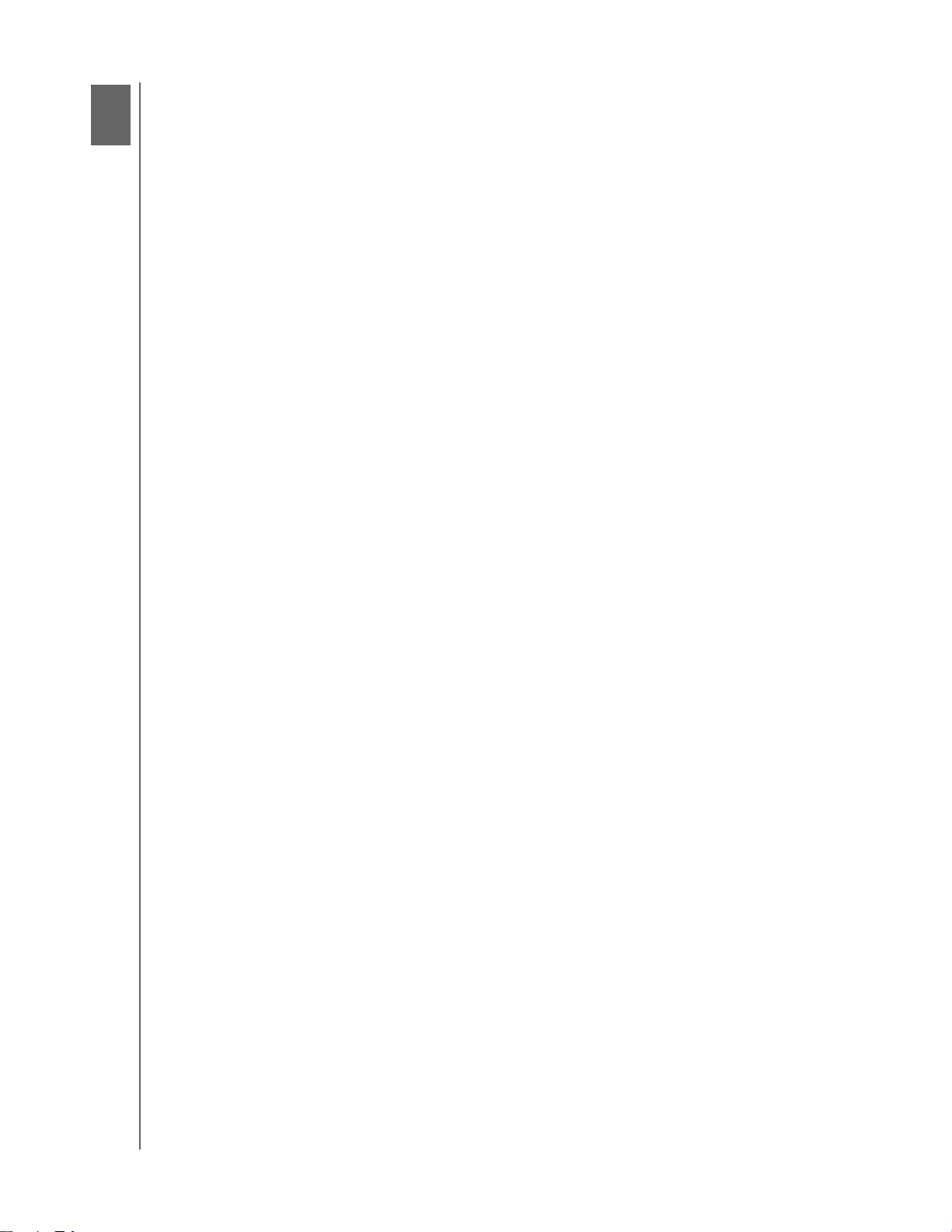
MY BOOK ESSENTIAL
使用手冊
1
1
關於您的 WD 硬碟機
歡迎使用 My Book® Essential 外接式硬碟機。這款外型典雅、高容量的儲存解決方案可儲
存您數位生活的點點滴滴。我們最新版本產品提供視覺化、簡單易用、自動化的連續備份
軟體和硬碟鎖安全防護。
WD 的暢銷 My Book Essential USB 外接式硬碟機具備 WD SmartWare 軟體,可自動連續
備份您的資料,在備份時顯示,讓您輕鬆還原遺失的檔案。
本章包含以下主題:
功能
包裝內容
選購配件
作業系統相容性
磁碟機格式
實體說明
註冊磁碟機
產品處理防護措施
功能
My Book Essential 磁碟機的主要功能包括:
造型時尚精巧,更精簡的設計 – 我們讓這些得獎的磁碟機的造型更加時尚精巧,而且更加
典雅。其一貫的書本造型在桌面上佔用的空間較少,可讓兩個以上的 My Book 硬碟機整齊
收放在一起,就像是書架上的書本。
WD SmartWare™ 軟體 – 簡單易用的備份解決方案,可讓您:
• 自動保護您的資料 – 讓您高枕無憂!您的資料安全無虞。每當您新增或變更檔案時,
自動連續備份都會立即備份。
• 在備份時可以檢視備份進度 – 眼見為憑。視覺化備份組織和分類顯示您的內容,並
顯示備份的進度。
• 輕鬆還原遺失的檔案 – 不論是遺失所有資料、刪除檔案或覆寫了重要檔案,都可以將
重要資料還原至其原始位置。
• 控制備份 – 透過 WD SmartWare 控制中心自訂備份、設定硬碟安全性、執行診斷、
管理電源設定等。
• 硬碟鎖 – 使用密碼和 256 位元硬體加密來保護您的資料不受未授權存取或遭竊。
USB 3.0 介面 – 連接簡單,可輕鬆連接至多部電腦。
節省電力 – My Book 外接式磁碟機具備省電功能。WD GreenPower Technology™ 可將內
部硬碟機的耗電量降低至最高 30%,睡眠模式可降低閒置期間的耗電量,而且可使用電腦
啟動與關閉省電功能。
符合環保 – 造型小巧的包裝盒而且採用回收材質,將廢棄物減至最少。我們鼓勵回收。
適用於 Windows 電腦,可隨插即用 – 已預先格式化為 NTFS,可與所有更新的 Windows
作業系統相容。
關於您的 WD 硬碟機 – 1
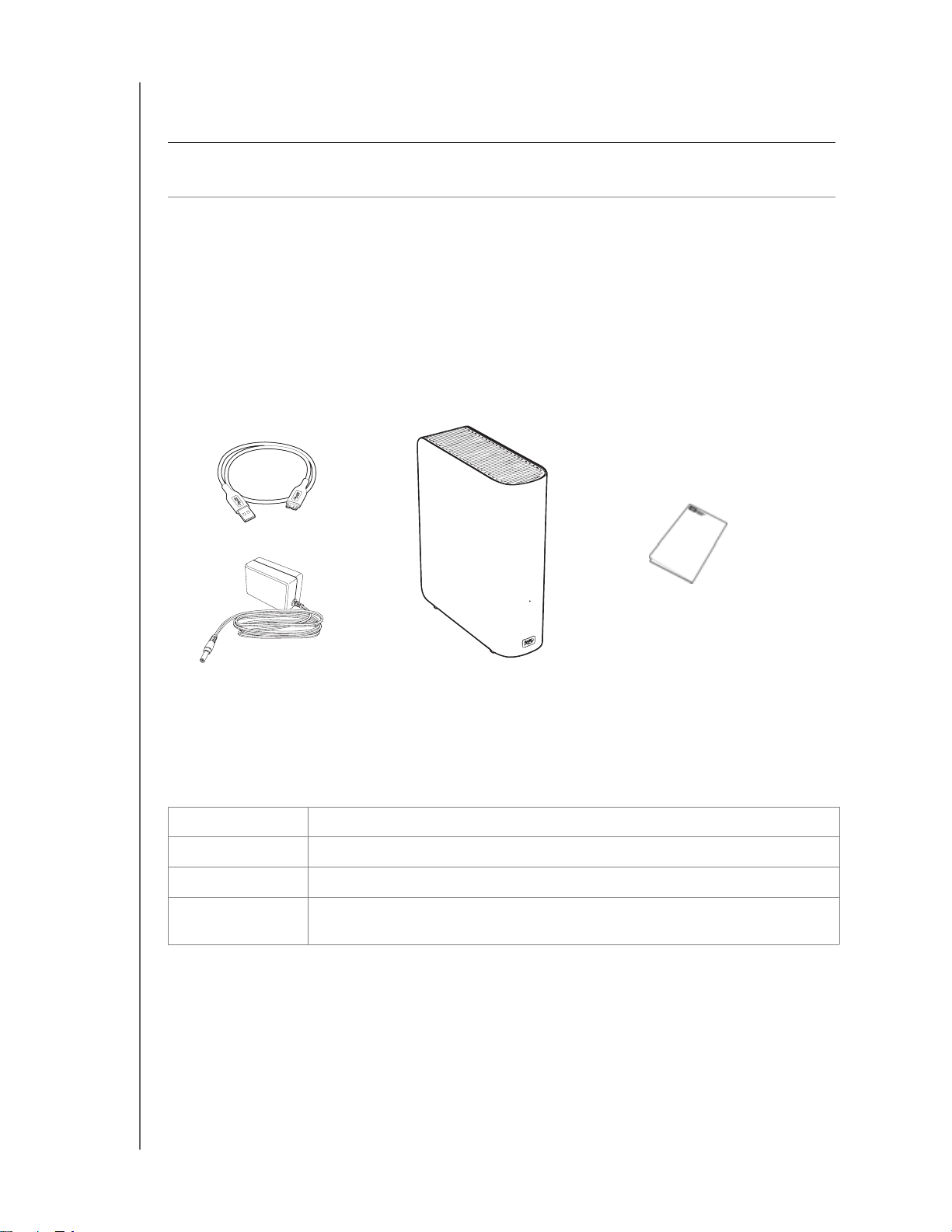
MY BOOK ESSENTIAL
使用手冊
支援多部裝置 – 一份軟體安裝可支援最多 3 部 WD 硬碟機 (隨附 WD SmartWare 軟體的
My Book 或 My Passport 硬碟機)。
重要: 有關最新 WD 產品資訊以及最新消息,請造訪我們的網站:www.westerndigital.com 。
如需最新軟體、韌體和產品說明文件與資訊,請至 http://products.wdc.com/updates 。
包裝內容
如圖 1 所示,您的 My Book Essential 硬碟機套件包含以下內容:
• My Book Essential 外接式硬碟機
• WD SmartWare 軟體 (隨附於硬碟機上)
• USB 纜線
• AC 變壓器
• 快速安裝指南
USB 纜線
快速安裝指南
AC 變壓器
圖 1. My Book 磁碟機套件元件
My Book Essential 硬碟機
選購配件
如需本產品選購配件的更多資訊,請造訪:
美國 www.shopwd.com 或 www.wdstore.com
或
加拿大 www.shopwd.ca
歐洲 www.shopwd.eu
其他地區 聯絡您所在地區的 WD 技術支援。如需技術支援聯絡清單,請造訪
support.wdc.com 並參見知識庫 Answer ID 1048。
www.wdstore.ca
或
www.wdstore.eu
關於您的 WD 硬碟機 – 2
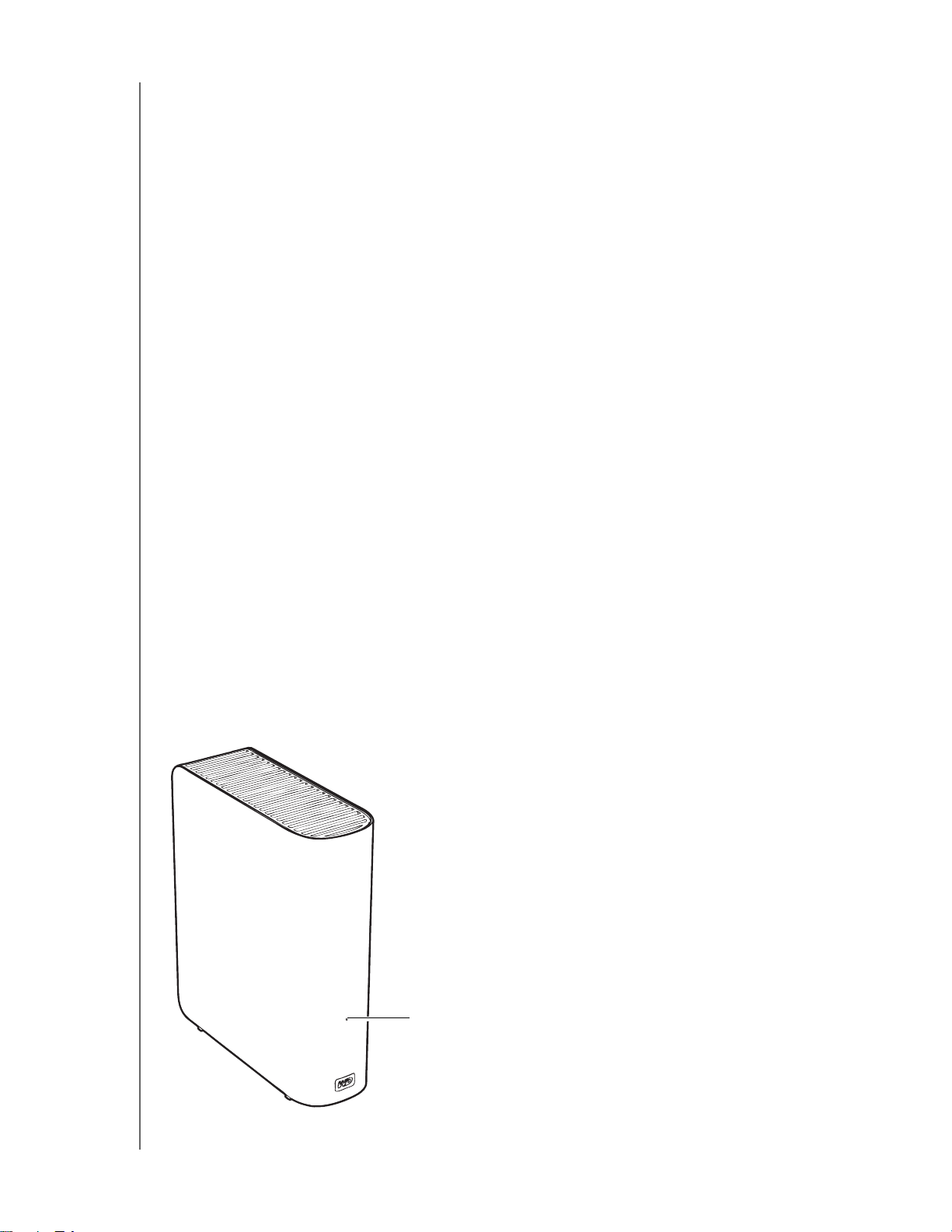
作業系統相容性
您的 My Book Essential 和 WD SmartWare 軟體與以下作業系統相容:
MY BOOK ESSENTIAL
使用手冊
Windows
®
• Windows XP
• Windows Vista
Mac® OS X
• Leopard
®
• Snow Leopard
®
®
™
• Windows 7
相容性視硬體配置與作業系統而有所不同。
為取得最佳效能與可靠性,請安裝最新更新版本和 service pack (SP)。對 於 Windows 電腦
使用者,請至開始功能表然後選擇 Windows Update。對 於 Mac 電腦使用者,請至 Apple
功能表然後選擇軟體更新。
磁碟機格式
您的 My Book Essential 硬碟機已預先格式化為單一 NTFS 分割區,可與所有更新 Windows
作業系統相容。如果您要將本硬碟機用於 Mac 電腦,請參閱第 42 頁的 「重新格式化磁碟
機」和第 55 頁的 「故障排除」。
實體說明
如第 4 頁的圖 2 和圖 3 所示,My Book Essential 硬碟機具有:
• 位在正面上的電源 / 活動指示燈
• 位在背面的電源接頭與按鈕、介面連接埠和安全插槽
電源 / 活動 LED
圖 2. My Book Essential 硬碟機正面
關於您的 WD 硬碟機 – 3
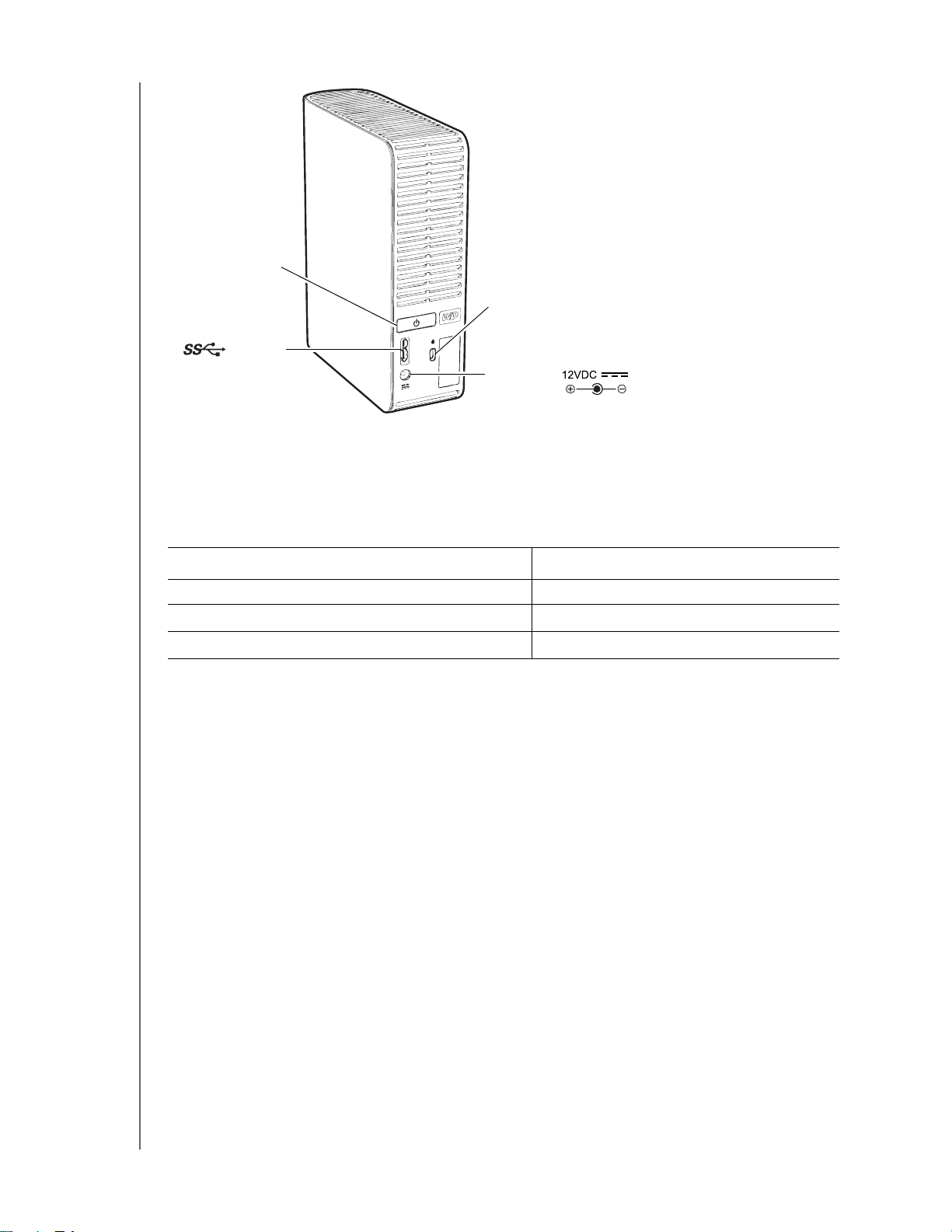
電源按鈕
USB 3.0
圖 3. My Book Essential 硬碟機背面
電源 / 活動 LED
MY BOOK ESSENTIAL
使用手冊
Kensington® 防盜安全鎖孔
電源接頭
電源 / 活動 LED 可指出磁碟機的電源狀態與活動如下:
LED 外觀 電源狀態 / 活動
穩定亮起 閒置
快速閃爍,每秒約 3 次活動
緩慢閃爍,每 2.5 秒 1 次 系統待命
電源按鈕
電源按鈕可用來安全關機,以避免資料遺失或對硬碟機造成損壞。只有當您的電腦上已安
裝 WD SmartWare 軟體時,電源按鈕才會有作用。
注意:
如果您在使用電源按鈕將硬碟機關機後中斷與電腦的連接,當您將它重新連
接至開機的電腦時,它將會自動啟動。在使用電源按鈕關閉硬碟機的電源後,
如果它仍然連接至電腦,您就需要再次按鈕電源按鈕,才能將它重新啟動。
USB 3.0 介面
超高速 USB 3.0 支援最高 5 Gb/s 的資料傳輸率。USB 3.0 可與 USB 2.0 和 USB 1.1 向後
相容。連接至 USB 2.0 或 USB 1.1 連接埠後會以連接埠速度傳輸資料:
• USB 2.0 – 最高 480 Mb/s
• USB 1.1 – 最高 12 Mb/s
Kensington® 防盜安全鎖孔
為確保硬碟機安全,本硬碟機配備 Kensington 防盜安全鎖孔,可支援標準 Kensington 防
護鋼纜 (需另行購買)。有關 Kensington 防盜安全鎖孔以及可用產品的資訊,請造訪
www.kensington.com。
關於您的 WD 硬碟機 – 4
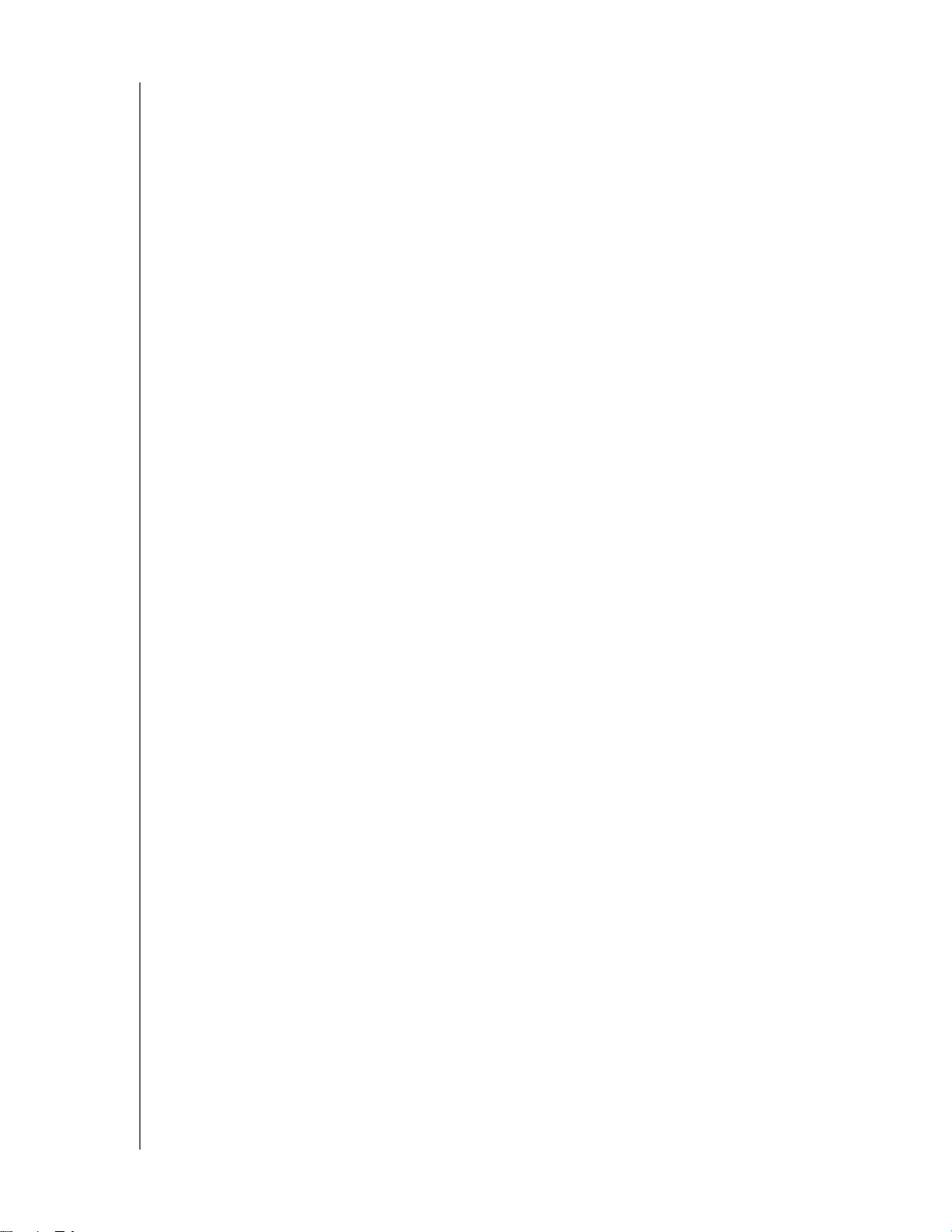
MY BOOK ESSENTIAL
使用手冊
註冊磁碟機
註冊您的 My Book Essential 硬碟機以取得最新的更新與特殊優惠。您可使用 WD SmartWare
軟體輕鬆註冊您的磁碟機,如第 36 頁的 「註冊磁碟機」中所述。另一個方式是在
register.wdc.com 線上註冊。
產品處理防護措施
WD 產品是精密的儀器,將本產品從包裝中取出以及安裝時必須小心處理。處理不當、遭
受撞擊或震動都可能會使硬碟機受損。將外接儲存產品從包裝中取出以及安裝時請注意以
下防護措施:
• 請勿摔落或敲擊本硬碟機。
• 當本裝置在作業期間,請勿移動本硬碟機。
• 請勿將本硬碟機當成可攜式裝置使用。
• 為維持適當通風,請勿堵住硬碟機機箱的通風口。
關於您的 WD 硬碟機 – 5
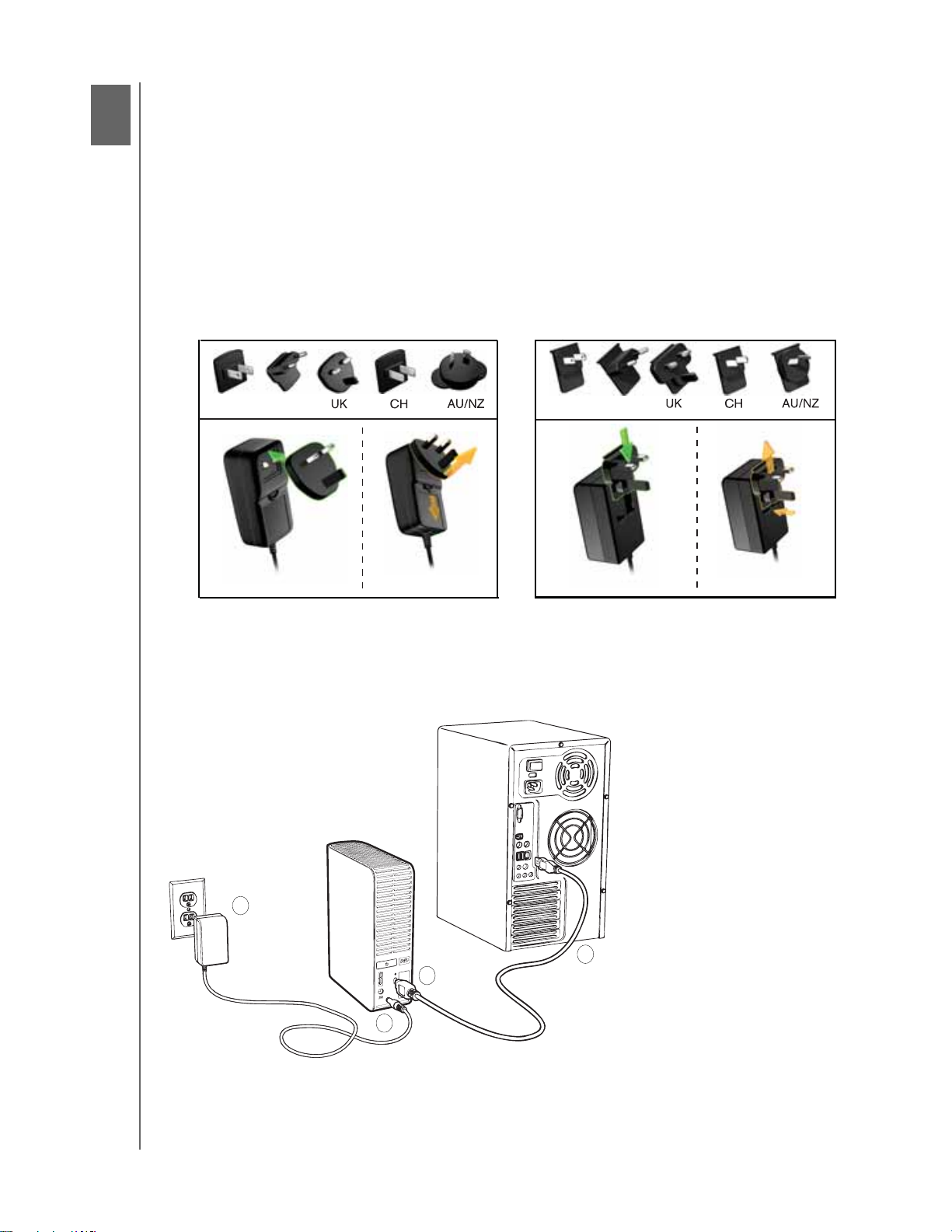
MY BOOK ESSENTIAL
使用手冊
2
1
連接硬碟機與快速入門
本章說明如何連接硬碟機和安裝 WD SmartWare 軟體。其中包括以下主題:
連接硬碟機
WD SmartWare 軟體快速入門
不使用 WD SmartWare 軟體的快速入門
連接硬碟機
將 My Book 硬碟機連接至您的 Windows 電腦:
1. 如有需要,視您所在的地區而定,請依以下指示變更電源轉接器:
US/JA/TW
EU/KO
US/JA/TW
EU/KO
安裝
2. 將電腦開機。
3. 連接 My Book 硬碟機,如圖 4 中所示。
2
移除
3
1
4
安裝
移除
圖 4. 連接 My Book 硬碟機
連接硬碟機與快速入門 – 6
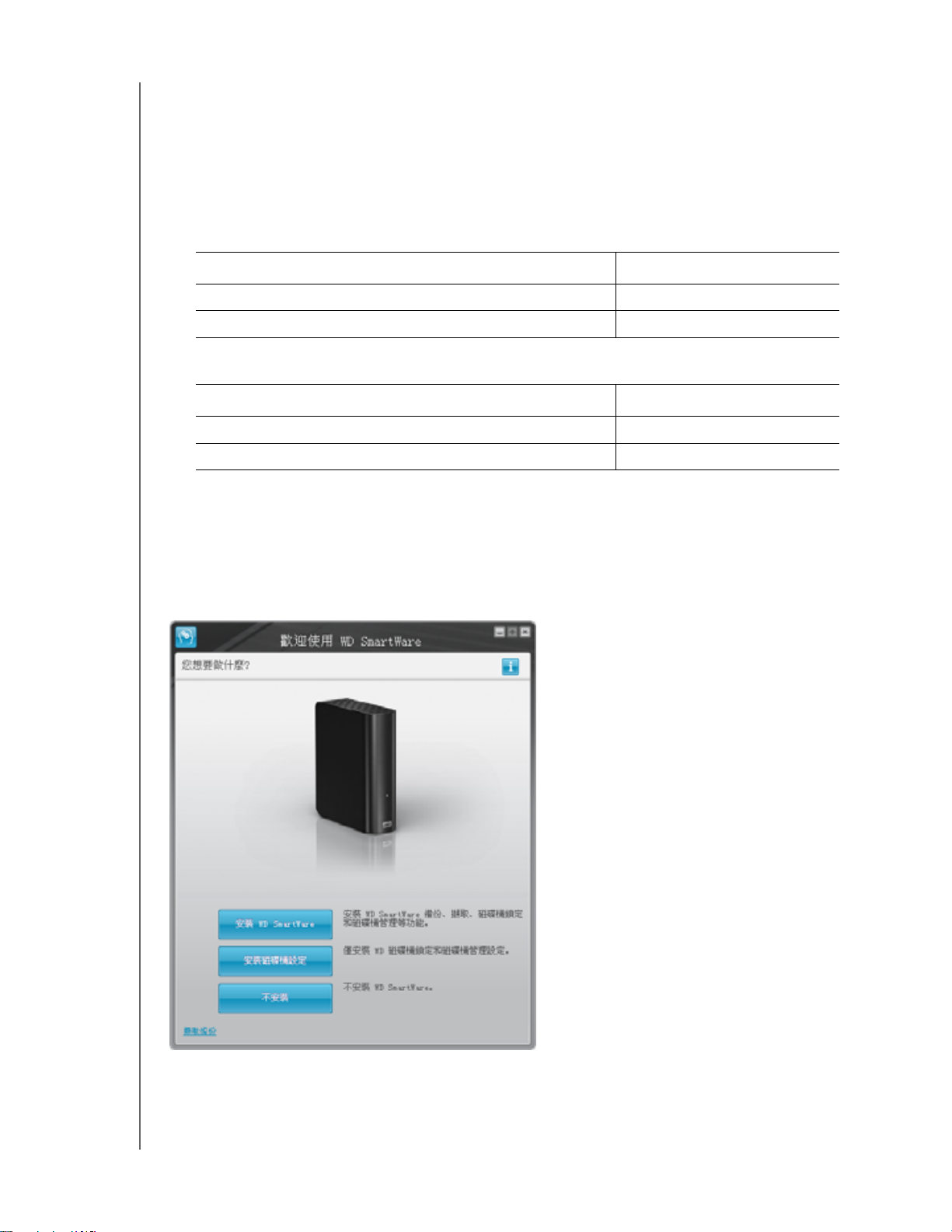
MY BOOK ESSENTIAL
使用手冊
注意:
如果您已重新格式化磁碟機以便用於 Mac 電腦,請略過本程序的其他步驟,
改參閱第 43 頁的 「連接磁碟機與快速入門」。
4. 如果出現 「找到新硬體」畫面,按一下取消以關閉此畫面:
硬碟機上的 WD SmartWare 軟體會安裝適合您 My Book 硬碟機的驅動程式。
5. 確認 My Book 硬碟機出現在 Windows 檔案總管的我的電腦之下。
6. 視您電腦的作業系統而定,可能也會出現多個不同的畫面:
如果您的作業系統是 . . . 然後 . . .
Windows XP
Windows Vista 或 Windows 7 跳至第 8 頁的步驟 9。
請繼續執行步驟 7。
7. 如為 Windows XP,視自動播放功能啟用或停用而定,可能會出現一或兩個畫面:
如果自動播放在電腦上已 . . . 然後 . . .
啟用 請繼續執行步驟 a。
停用 跳至步驟 b。
a. 在已啟用自動播放功能的 Windows XP 上,會出現「歡迎使用 WD SmartWare」畫
面 (請參見圖 5)。
b. 在已停用自動播放功能的 Windows XP 上,按一下 Windows 檔案總管中所列的
My Book 磁碟機以將它開啟,然後連按兩下 WD SmartWare 應用程式檔案即可顯
示 「歡迎使用 WD SmartWare」畫面 (請參見圖 5)。
注意:
如果您電腦上已安裝 Flash Player,
將會顯示動畫畫面。
圖 5. 歡迎使用 WD SmartWare 畫面
連接硬碟機與快速入門 – 7
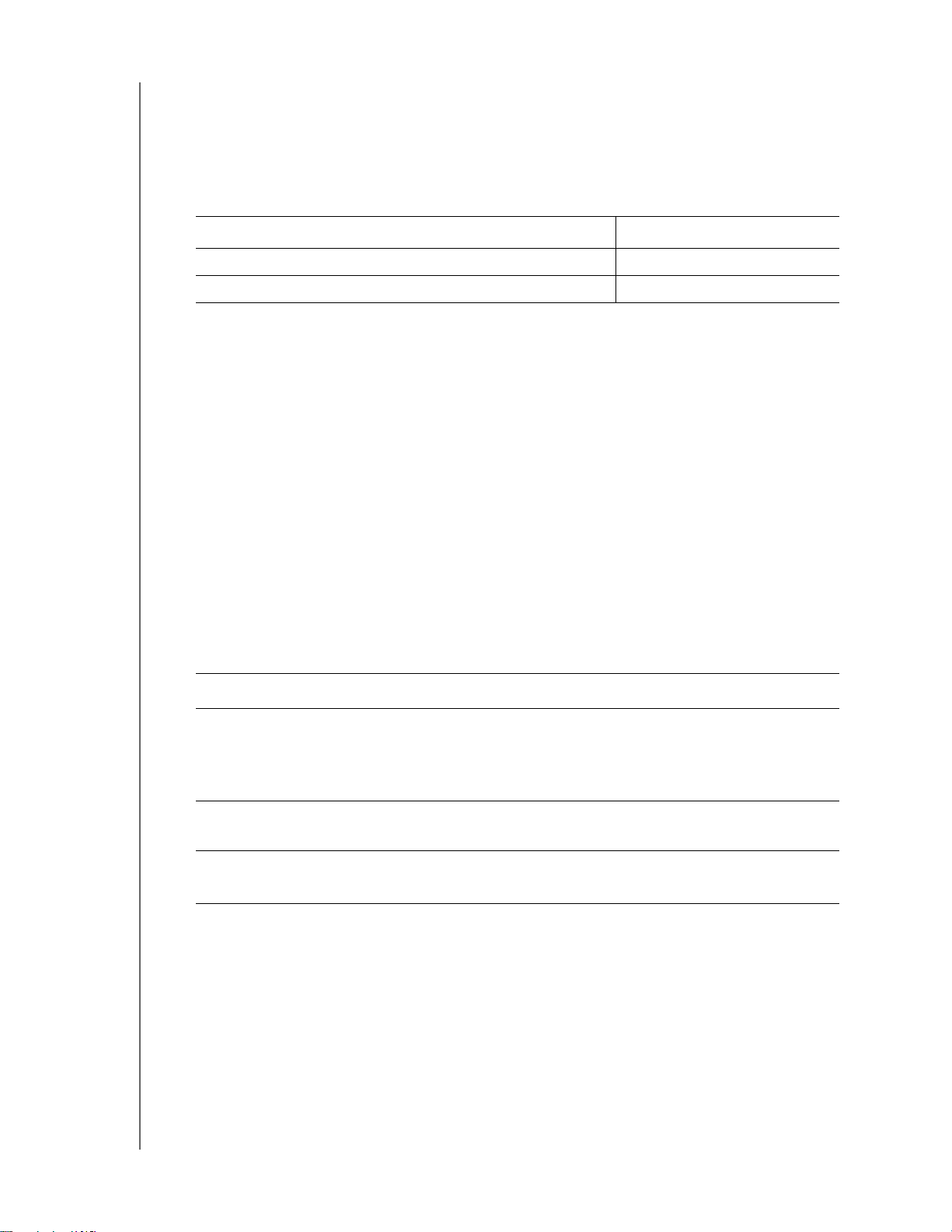
MY BOOK ESSENTIAL
使用手冊
8. 請繼續執行下節的 「WD SmartWare 軟體快速入門」。
如果您不要安裝 WD SmartWare 軟體,請移至第 15 頁的 「不使用 WD SmartWare 軟
體的快速入門」。
9. 如為 Windows Vista 或 Windows 7,視自動播放功能啟用或停用而定,可能會出現兩
或三個畫面:
如果自動播放在電腦上已 . . . 然後 . . .
啟用 請繼續執行步驟 a。
停用 跳至步驟 b。
a. 在已啟用自動播放功能的 Windows Vista 或 Windows 7 上,按一下 「自動播放」
畫面上的開啟資料夾以檢視檔案,然後連按兩下 WD SmartWare 應用程式,以顯示
「歡迎使用 WD SmartWare」畫面 (請參見第 7 頁的圖 5)。
b. 在已停用自動播放功能的 Windows Vista 或 Windows 7 上,開 啟 電腦,按 一 下 Windows
檔案總管中所列的 My Book 磁碟機以將它開啟,然後連按兩下 WD SmartWare 應
用程式檔案即可顯示 「歡迎使用 WD SmartWare」畫面 (請參見第 7 頁的圖 5)。
10. 請繼續執行下節的 「WD SmartWare 軟體快速入門」。
如果您不要安裝 WD SmartWare 軟體,請移至第 15 頁的 「不使用 WD SmartWare 軟
體的快速入門」。
WD SmartWare 軟體快速入門
如要開始使用 WD SmartWare 軟體:
1. 歡迎使用 WD SmartWare 畫面上的您想要做什麼?提示提供 3 種選項,以開始使用
WD SmartWare 軟體:
如果您要安裝 . . . 然後按一下 . . .
完整版 WD SmartWare 軟體提供連續自動備份、擷取、硬碟
鎖密碼保護以及磁碟機管理功能,以及:
• 執行初次備份
• 密碼保護或註冊您的磁碟機
僅 WD SmartWare 軟體硬碟鎖密碼保護與磁碟機管理功能,
以及密碼保護或註冊您的磁碟機,
完整版 WD SmartWare 軟體,並擷取您已備份至另一部電腦
上 My Book 硬碟機的檔案,
2. 請閱讀授權合約,然後按一下接受以繼續。
安裝 WD SmartWare 按鈕。
安裝磁碟機設定按鈕。
擷取備份連結。
3. 等待軟體安裝完成。這可能需要幾分鐘的時間。
連接硬碟機與快速入門 – 8
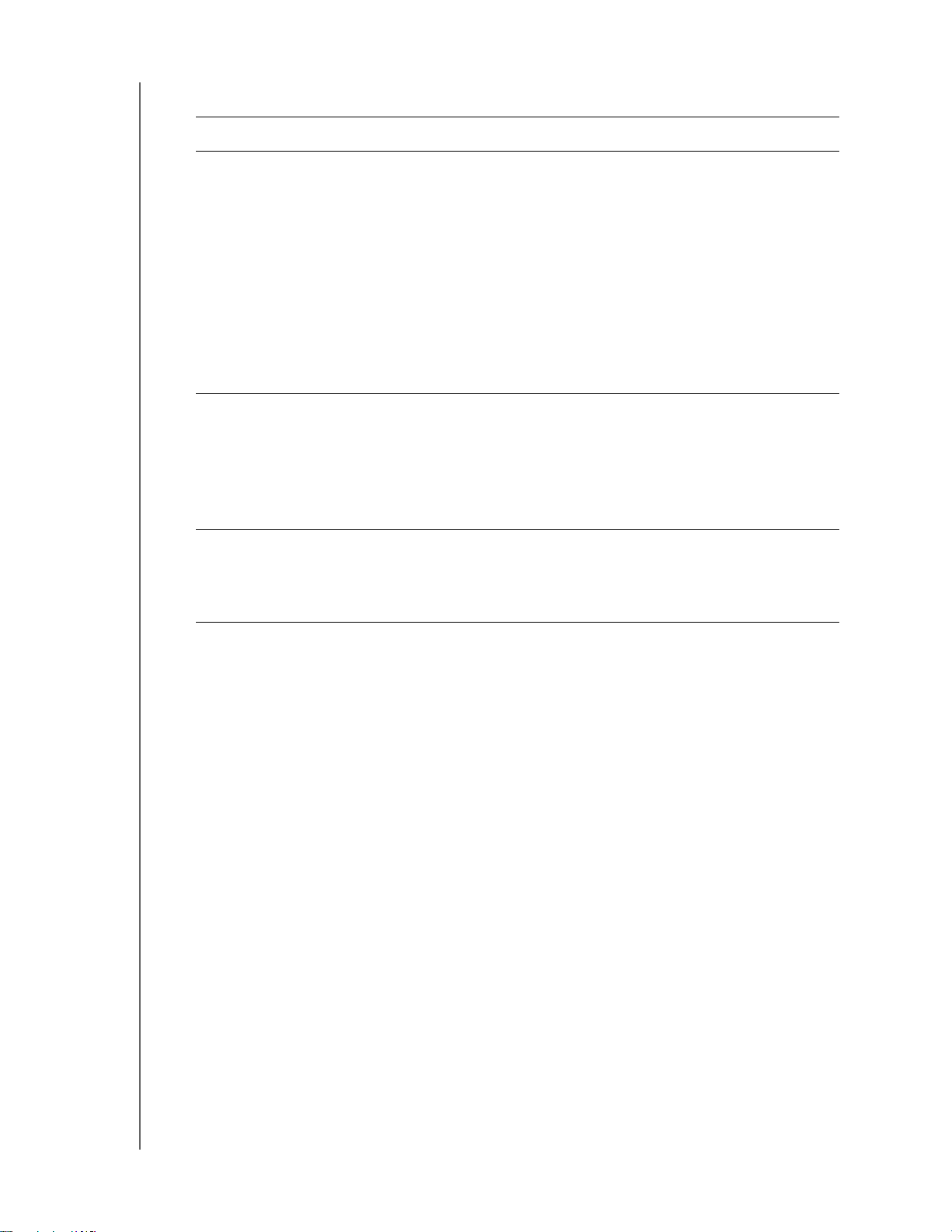
MY BOOK ESSENTIAL
4. 在軟體安裝完成後:
如果您在步驟 1 按一下 . . .,然後,WD SmartWare 軟體會顯示 . . .
安裝 WD SmartWare 初始備份畫面會提示您執行初次備份 (請參見第 10 頁的
圖 6)。在這裡,您可以:
• 執行初次備份 – 請先參閱第 16 頁的「備份您的電腦檔
案」,再按一下開始備份,然後繼續執行步驟 5。
• 請先略過備份,並顯示 WD SmartWare 初始磁碟機設
定畫面 (WD SmartWare) – 請先參閱第 27 頁的「使用
密碼保護磁碟機」和第 36 頁的「註冊磁碟機」,再按
一下略過備份,然後跳至第 11 頁上的步驟 6。
使用手冊
注意:
安裝磁碟機設定 磁碟機管理的初始磁碟機設定畫面可協助您確保磁碟機安
全並進行磁碟機註冊 (第 10 頁的圖 7)。
a. 請參閱:
• 第 27 頁的 「使用密碼保護磁碟機」
• 第 36 頁的 「註冊磁碟機」
b. 跳至第 11 頁的步驟 7。
擷取備份 WD SmartWare 首頁畫面可讓您存取所有 WD SmartWare
功能:
a. 請參閱第 11 頁的圖 8 和第 23 頁的「擷取備份檔案」。
b. 在選擇擷取備份後,即完成開始使用程序。
注意:
初始的備份和磁碟機設定畫面只會出現一次 – 當您第一次在電腦上安裝
WD SmartWare 軟體時。之後,啟動本軟體將會顯示首頁畫面,讓您選
擇所要執行的工作。
在此情況下,WD SmartWare 初始
磁碟機設定畫面中會包含回到備份
按鈕以返回初始備份畫面。
5. 在執行初次備份後:
a. 按一下繼續設定以顯示 WD SmartWare 初始磁碟機設定畫面 (第 10 頁的圖 7)。
b. 請先參閱第 27 頁的 「使用密碼保護磁碟機」和第 36 頁的 「註冊磁碟機」,然後
按一下繼續以顯示 WD SmartWare 首頁畫面 (第 11 頁的圖 8)。
在選擇安裝 WD SmartWare 並執行初次備份後,即完成開始使用程序。
連接硬碟機與快速入門 – 9
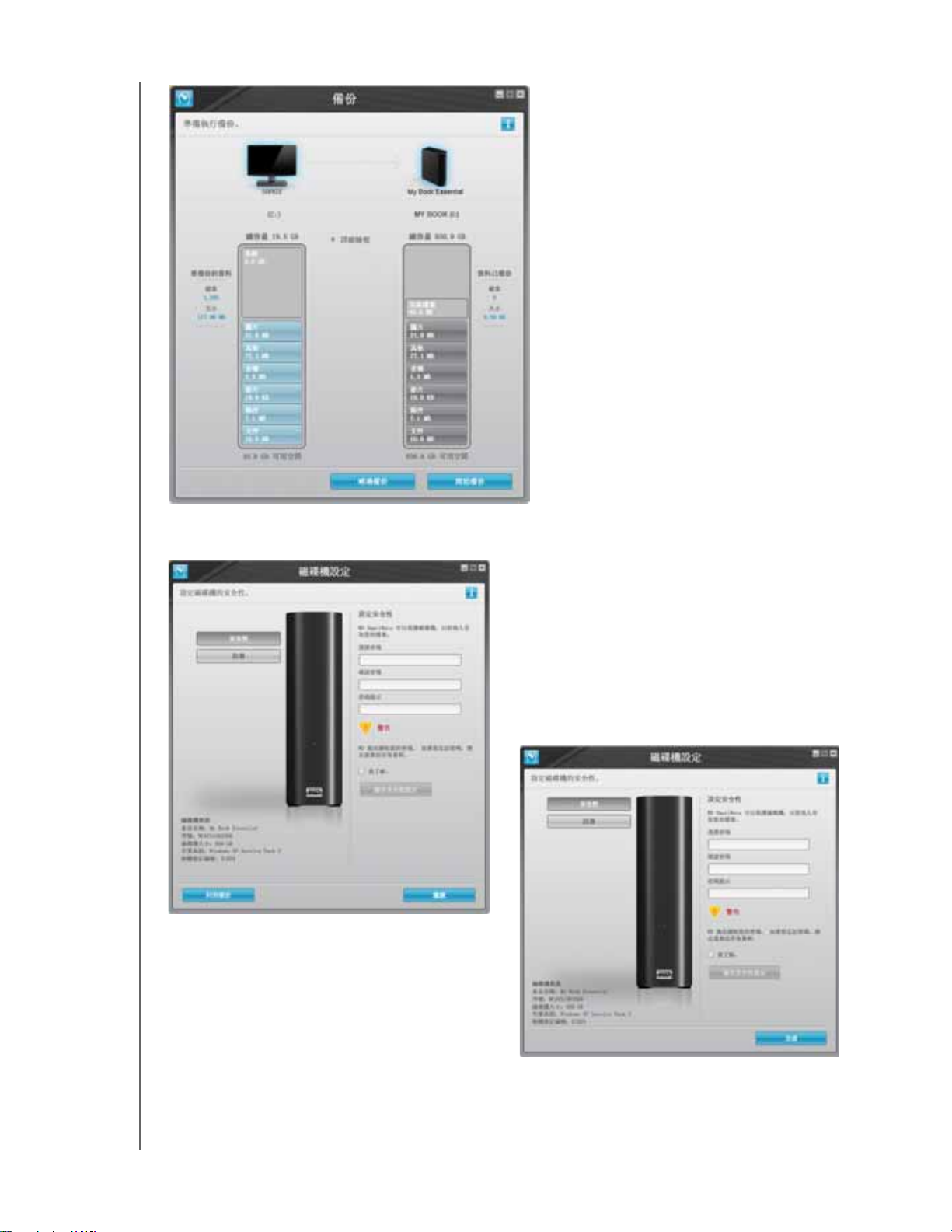
MY BOOK ESSENTIAL
使用手冊
圖 6. 初始的備份畫面
WD SmartWare 初始的磁碟機設定畫面
圖 7. 初始的磁碟機設定畫面
磁碟機管理的初始磁碟機設定畫面
連接硬碟機與快速入門 – 10
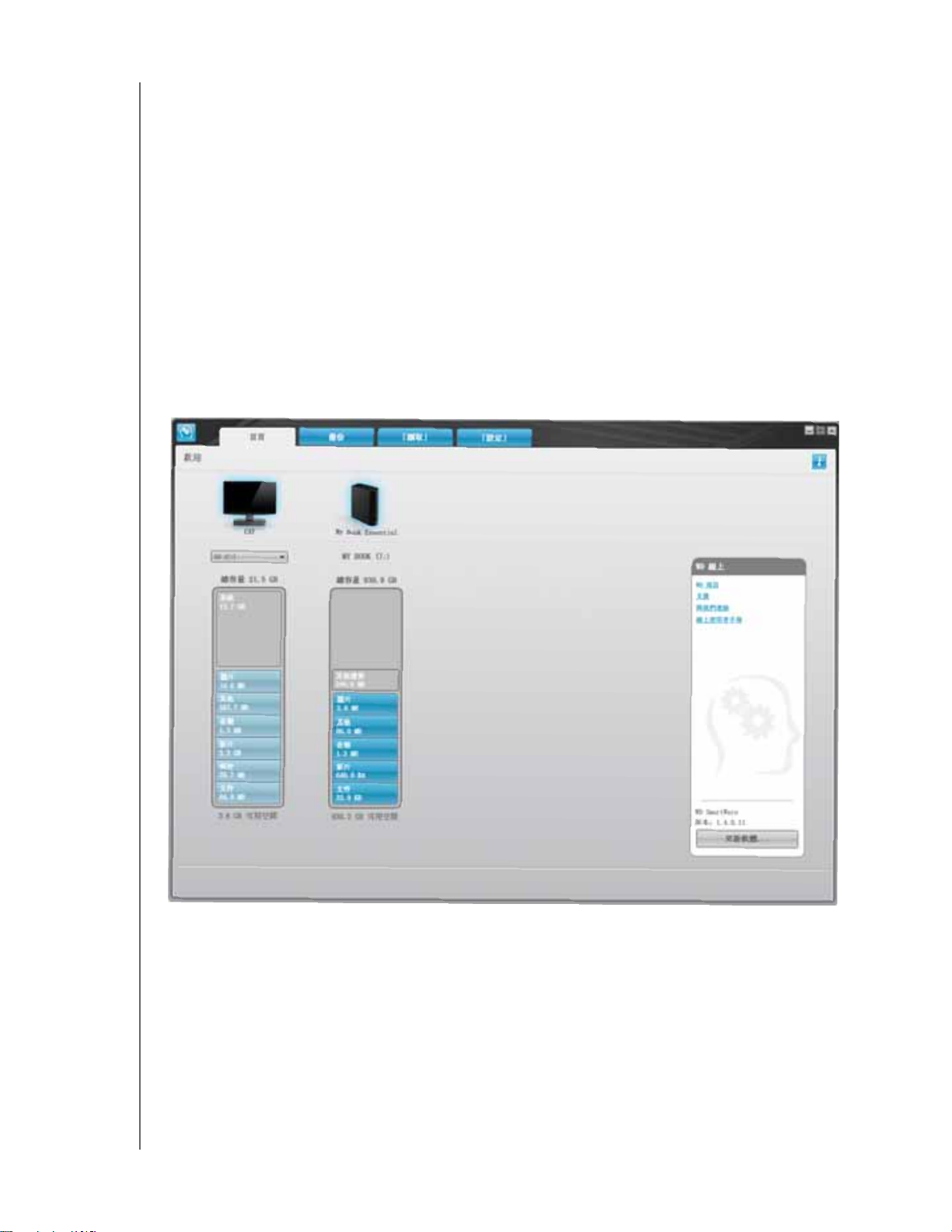
MY BOOK ESSENTIAL
使用手冊
6. 在使用密碼保護或註冊您的磁碟機後,按一下完成以關閉 WD SmartWare 初始磁碟機
設定畫面並顯示 WD SmartWare 首頁畫面 (圖 8)。
在選擇安裝 WD SmartWare 並略過備份後,即完成開始使用程序。
7. 在使用密碼保護或註冊您的磁碟機後,按一下完成以關閉磁碟機管理初始磁碟機設定
畫面。
在選擇安裝磁碟機設定後,即完成開始使用程序。在此情況中:
• 開啟 WD SmartWare 軟體會顯示磁碟機管理首頁畫面 (請參見第 12 頁的圖 9),
您只能從設定標籤執行所有磁碟機管理功能 (請參見第 35 頁的 「自訂您的磁碟機
設定」)。
• 按一下設定標籤即可顯示磁碟機管理的磁碟機設定畫面,其中提供偏好設定按鈕,
讓您用來啟用備份與擷取功能(請參見第 27 頁的圖 17 和第 39 頁的「啟用備份和
擷取功能」)。
圖 8. WD SmartWare 首頁畫面
連接硬碟機與快速入門 – 11
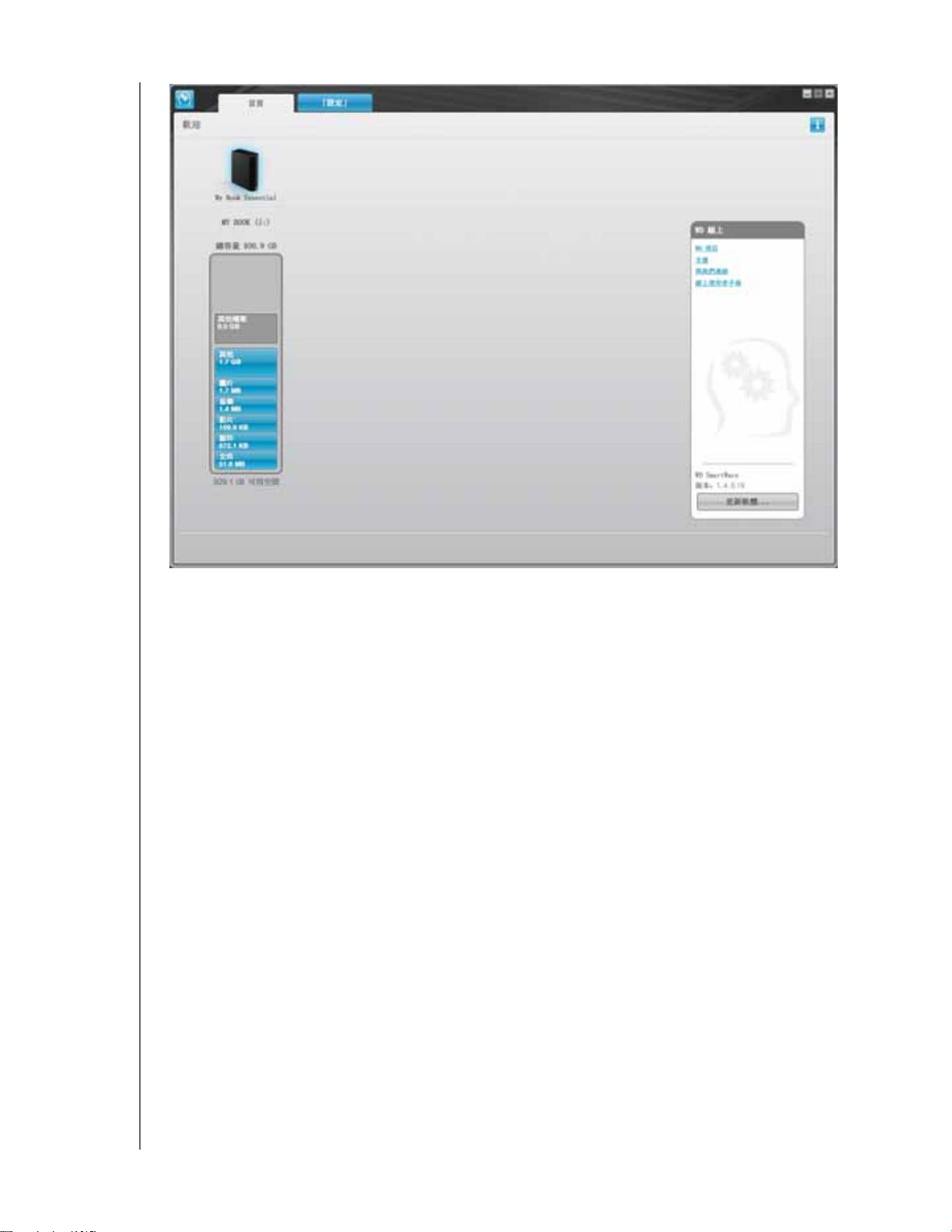
MY BOOK ESSENTIAL
使用手冊
圖 9. 磁碟機管理首頁
WD SmartWare 概述
WD SmartWare 軟體是一款簡單易用的解決方案,可讓您:
• 確保磁碟機安全 – 在磁碟機設定中,建立密碼以保護您的磁碟機,防止未授權存取
或資料遭竊。
• 自動保護您的資料 – 每當您新增或變更檔案時,可立即自動連續備份。
注意:
• 在備份時可以檢視備份進度 – 眼見為憑。視覺化備份組織和分類顯示您的內容,並
顯示備份的進度。
• 輕鬆擷取遺失的檔案 – 不論是遺失所有資料或覆寫了重要檔案,都可以將重要資料
還原至其原始位置。
只要 My Book 硬碟機仍連接至電腦,就會自動連續備份。每當您將硬碟機
拔下再重新連接至電腦時,WD SmartWare 軟體就會重新掃描電腦是否有新
增或變更的檔案,然後繼續自動連續備份。
連接硬碟機與快速入門 – 12
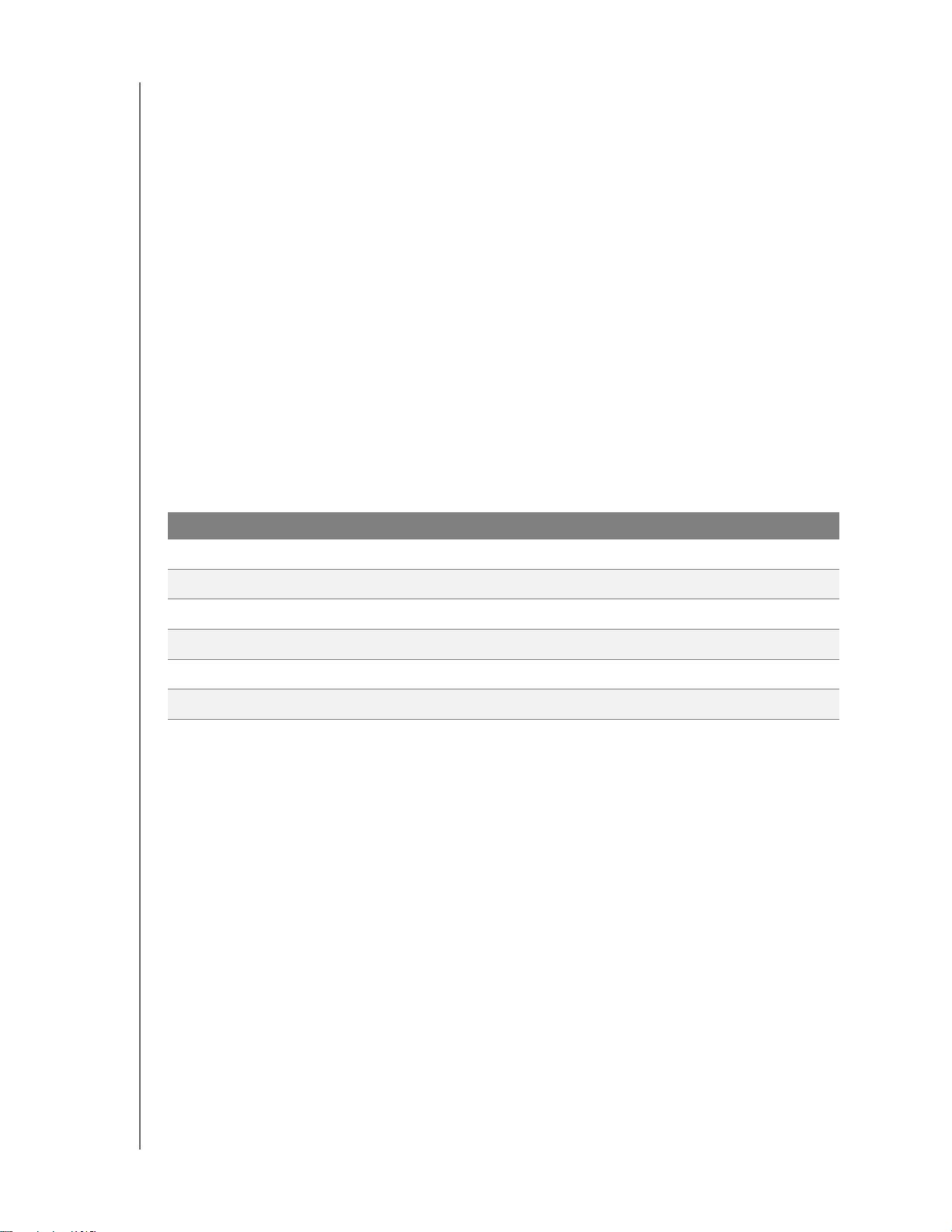
MY BOOK ESSENTIAL
使用手冊
WD SmartWare 首頁畫面
WD SmartWare 首頁畫面包含 4 個標籤選項:
• 首頁 – 提供內容測量計,可顯示您電腦中或連接至電腦的各個硬碟機容量 (請參見
第 11 頁的圖 8)
• 備份 – 管理現有的備份或新建重要資料的備份,包括影片、音樂、文件、電子郵件和
相片 (請參見第 17 頁的圖 10)
• 擷取 – 還原已遺失或覆寫的重新資料 (請參見第 24 頁的圖 13)
• 設定 – 管理安全性、診斷、電源設定和備份參數 (請參見第 20 頁的圖 11)
在 WD SmartWare 首頁畫面中,您可從您電腦名稱下方的下拉式選擇方塊,來修改主要磁
碟機的類別。在選擇不同的磁碟機後, WD SmartWare 軟體將會識別該磁碟機上檔案類別。
然後按一下:
• 備份標籤,將檔案從選取的硬碟機備份至您的 My Book 硬碟機
• 擷取標籤,將備份的檔案從您的 My Book 硬碟機擷取至電腦上的任意位置
在您電腦硬碟機的內容測量計中,所有可備份的檔案都會以藍色背景顯示,共分為 6 種類
別,其中:
此檔案類別 包括這些副檔名的檔案
文件
郵件
音樂
影片
圖片
其他
.doc、.txt、.htm、.html、.ppt、.xls、.xml 和其他文件副檔名
.mail、.msg、.pst 和其他郵件副檔名
.mp3、.wav、.wma 和其他音樂副檔名
.avi、.mov、.mp4 和其他影片副檔名
.gif、.jpg、.png 和其他圖片副檔名
不屬於上述 5 種主要類別的其他檔案
如需所有包含的副檔名清單,請搜尋 WD 知識庫中 (http://support.wdc.com) 的 Answer
ID 3644。
請注意:
• 系統類別,以深灰色背景顯示,包括您無法備份的所有作業系統檔案。無法備份的
檔案包括系統檔案、程式檔案、應用程式和工作檔案 (例如 .tmp 和 .log 檔案)以
及
其他
儲存在 Tem p 資料夾的檔案。
• 已擷取類別,也會以深灰色背景顯示,包括您已從上次備份中擷取的檔案。這些檔
案也無法備份。
• 將游標指標置於任一類別上就會顯示該類別中的檔案數。
在您 My Book 硬碟機的內容測量計中,其他檔案類別包括您硬碟機內容的已使用空間中所
顯示的所有檔案。此空間無法用於備份。
注意:
當您第一次安裝 WD SmartWare 軟體(在執行第一次備份之前),其他檔案
類別中會出現少量的檔案,這些是當您安裝硬碟機時,電腦作業系統放置的
系統和隱藏檔案。
連接硬碟機與快速入門 – 13
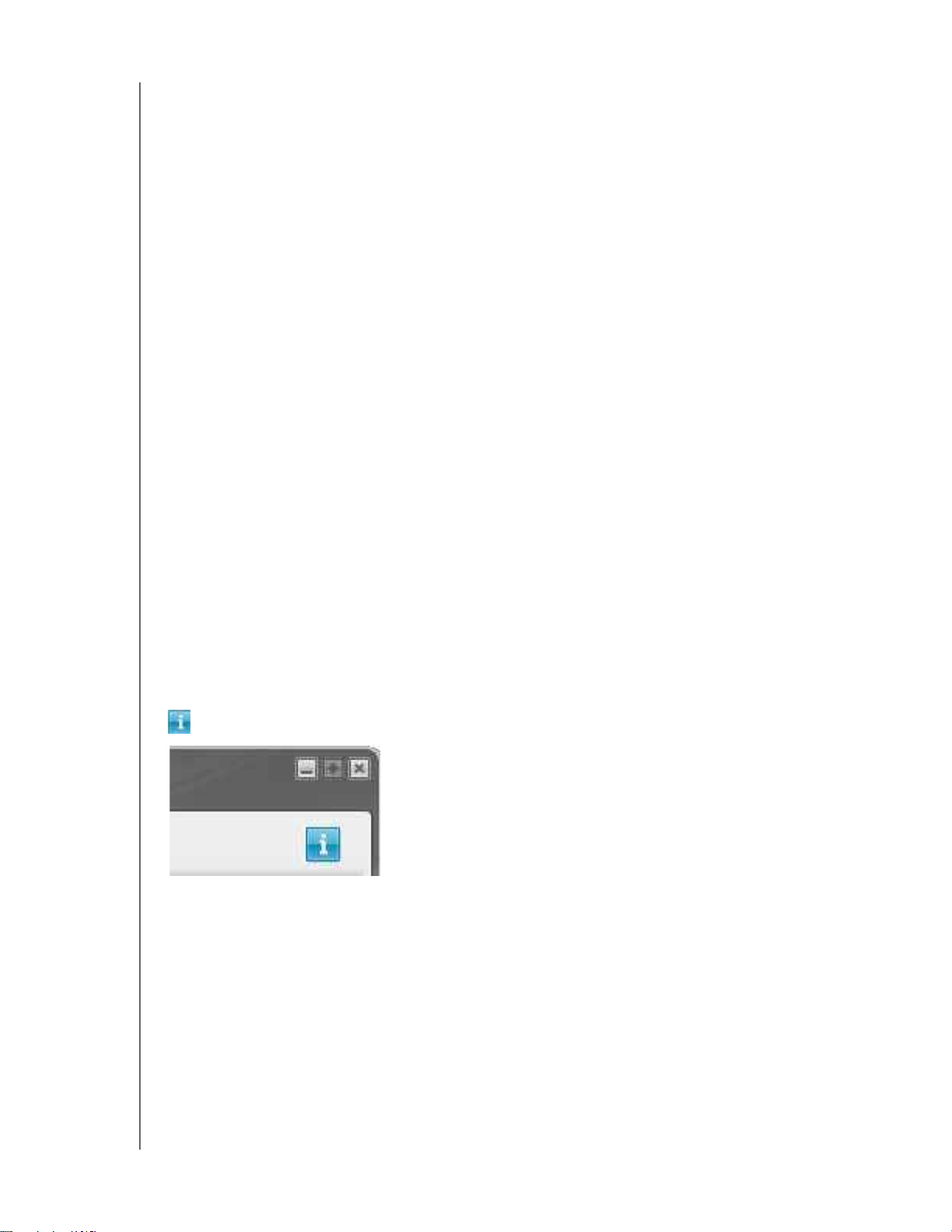
MY BOOK ESSENTIAL
使用手冊
磁碟機管理首頁
在選擇安裝磁碟機設定、安裝軟體、完成初始磁碟機設定並開啟 WD SmartWare 軟體後,
就可使用磁碟機管理首頁畫面。首頁畫面包含 4 個標籤選項:
• 首頁 – 提供內容測量計,可顯示您 My Book 磁碟機的容量與內容 (請參見第 12 頁
的圖 9)
• 設定 – 提供與 WD SmartWare 磁碟機設定畫面相同的管理安全性、診斷和電源設定,
並提供偏好設定按鈕以啟用備份與擷取功能 (請參見第 27 頁的圖 17)
在您將檔案複製至磁碟機時,內容測量計會分為 6 種類別顯示這些檔案:
• 文件
• 郵件
• 音樂
• 影片
• 圖片
• 其他
請參閱第 13 頁的 「WD SmartWare 首頁畫面」以取得有關檔案類別的說明。
注意:
當您第一次安裝 WD SmartWare 軟體 (在複製檔案至磁碟機之前),其他
檔案類別中會出現少量的檔案,這些是當您安裝硬碟機時,電腦作業系統放
置的系統和隱藏檔案。
檢視資訊 / 線上說明主題
每個 WD SmartWare 畫面都可讓您輕鬆存取線上說明資訊,以快速引導您完成備份、擷取
和設定工作。每當您不確定該做什麼時,只需按一下畫面中右上角的資訊 / 線上說明圖示
即可:
在檢視線上說明後,如要關閉資訊 / 線上說明畫面,請按一下該畫面右上角的 X 圖示。
連接硬碟機與快速入門 – 14
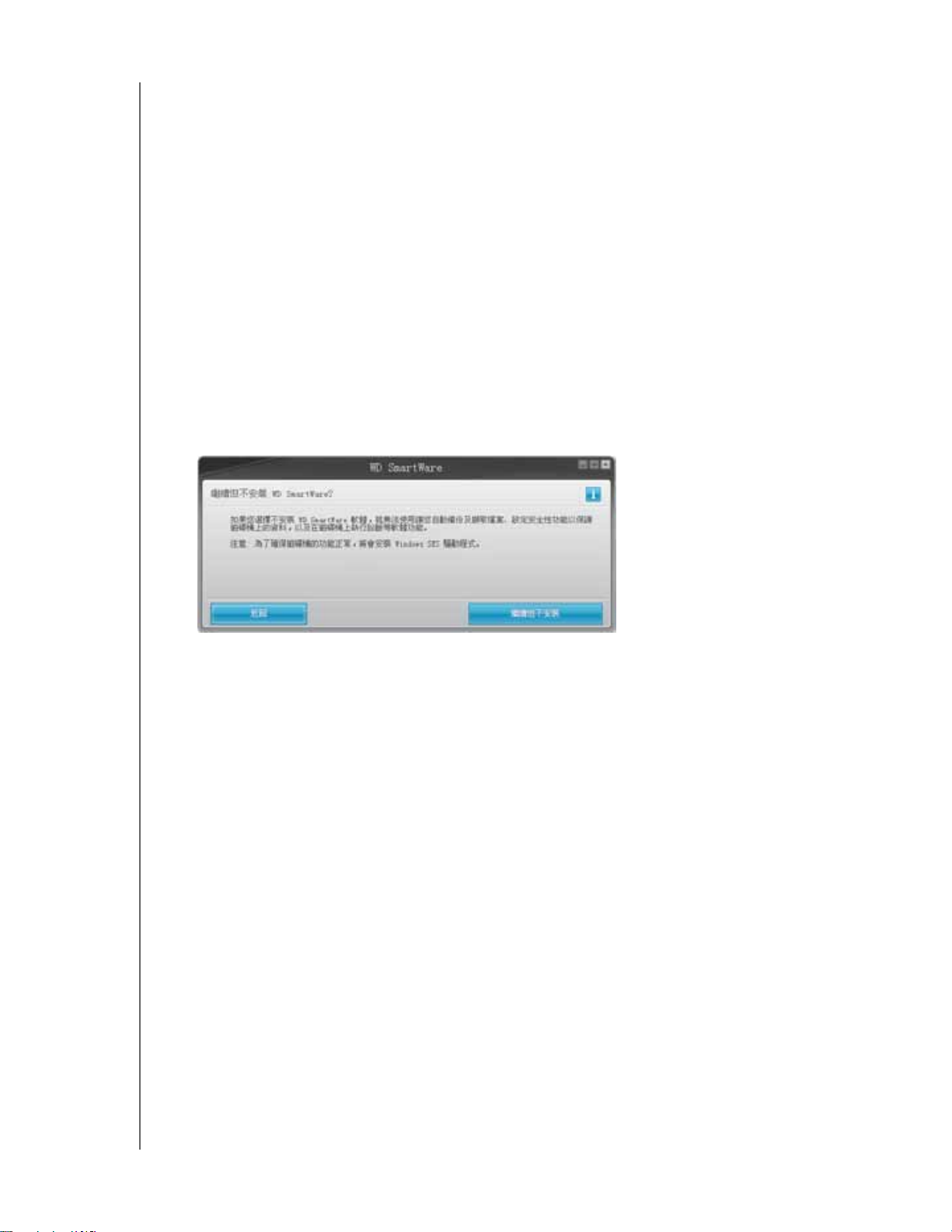
MY BOOK ESSENTIAL
使用手冊
不使用 WD SmartWare 軟體的快速入門
如果您未安裝 WD SmartWare 軟體,則仍可將您的 My Book 當成外接式硬碟機使用。但
是,在此情況下,您將無法:
• 透過自動連續備份功能來保護您的資料(請參閱第 16 頁的「備份您的電腦檔案」)
• 擷取舊版的遺失或受損檔案 (請參閱第 23 頁的 「擷取備份檔案」)
• 使用密碼確保硬碟機及硬碟機檔案的安全 (請參閱第 27 頁的 「將磁碟機上鎖和解
除鎖定」)
• 自訂您的軟體和硬碟機設定,以發揮最佳效能 (請參閱第 32 頁的 「管理和自訂您
的磁碟機」)
• 使用內建診斷功能來檢查您硬碟機的操作情況 (請參閱第 41 頁的 「檢查磁碟機的
健康狀態」)
如要使用上述效能功能並開始使用但是不想要安裝 WD SmartWare 軟體:
1. 在您想要做什麼?的提示下,按一下不安裝,即會顯示繼續但不安裝 WD SmartWare?
提示:
2. 按一下:
• 如果您仍不想要安裝 WD SmartWare 軟體,請按繼續但不安裝。
• 如果您改變心意,想要安裝 WD SmartWare 軟體時,請按返回。在此情況下,請移
至第 8 頁的 「WD SmartWare 軟體快速入門」。
連接硬碟機與快速入門 – 15
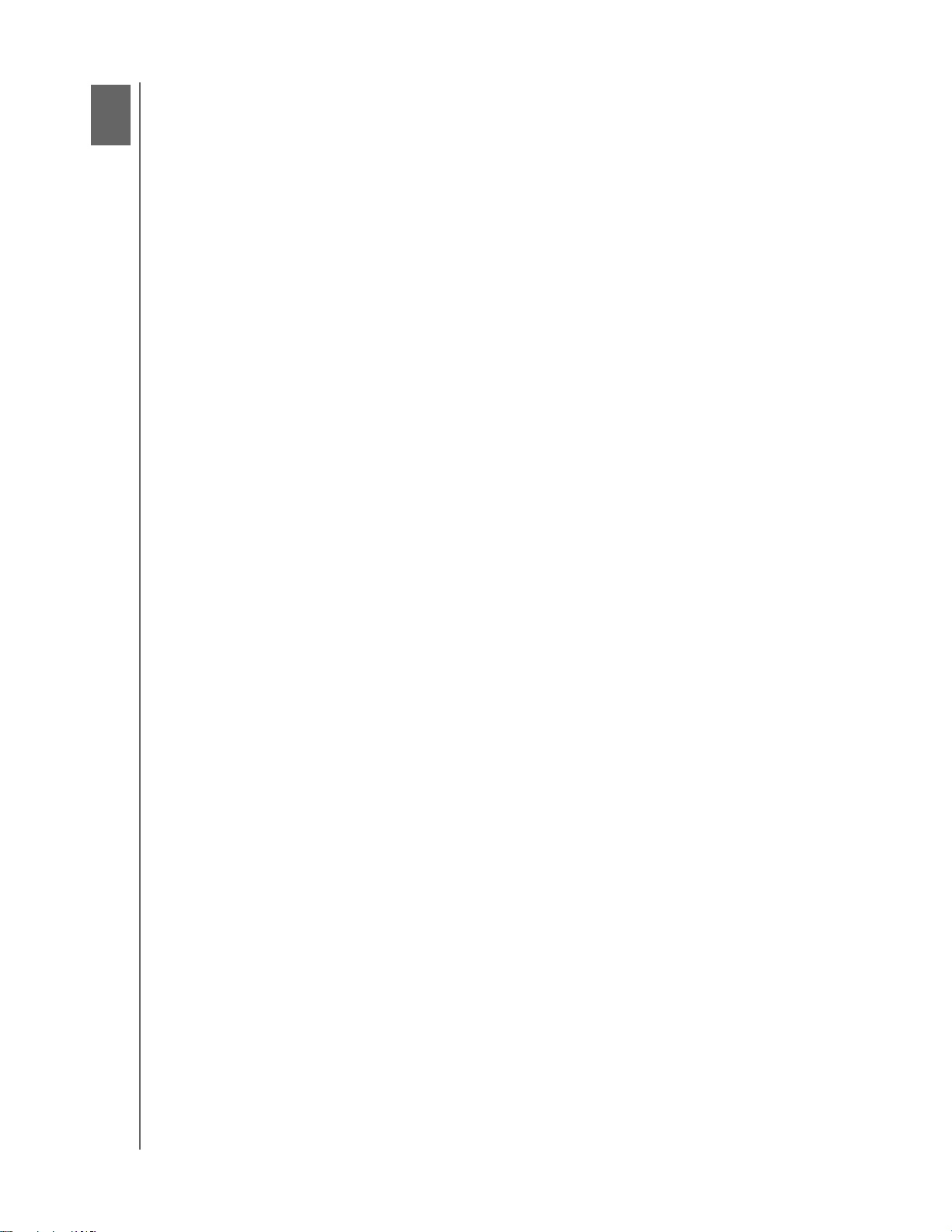
MY BOOK ESSENTIAL
使用手冊
3
1
備份您的電腦檔案
本章包含以下主題:
關於備份您的電腦檔案
全部備份
進階備份功能
關於備份您的電腦檔案
WD SmartWare 軟體會將您的所有重要資料檔案自動連續備份至 My Book 硬碟機 – 包括
音樂、影片、相片、文件、電子郵件和其他檔案。
注意:
在 WD SmartWare 軟體將您在所選硬碟機上的檔案分類為不同類型後,只需按一下開始備份
按鈕就可進行備份。或者您可選擇備份特定檔案類型。
如果您的電腦有多部硬碟機,您必須選擇並備份每個硬碟機才能保障您電腦上的所有資料
檔案。
在執行備份後,WD SmartWare 軟體就會以下情況執行備份,以保護您的檔案:
• 您建立或複製至硬碟機的新檔案
每安裝一個隨附的 WD SmartWare 軟體最多可支援 3 部使用 WD SmartWare
軟體設定的備份硬碟機。
• 現有檔案已變更
這是自動保護功能 – WD SmartWare 軟體會為您執行,毋需您動手操作您只需確定 My Book
硬碟機與電腦間保持連接即可。
注意:
此外,備份畫面 (請參見第 17 頁的圖 10)還提供:
• 內容測量計,讓您檢視您電腦上各個硬碟機中針對每種內容類別的檔案數與儲存大小
• 詳細檢視內容方塊,可讓您用來選擇要備份的特定檔案或資料夾類別,然後按下套用
變更按鈕即可套用選擇
• 開始備份和停止備份按鈕,以控制備份
只要 My Book 硬碟機仍連接至電腦,就會自動連續備份。每當您將硬碟機
拔下再重新連接至電腦時,WD SmartWare 軟體就會重新掃描電腦是否有新
增或變更的檔案,然後繼續自動連續備份。
備份您的電腦檔案 – 16
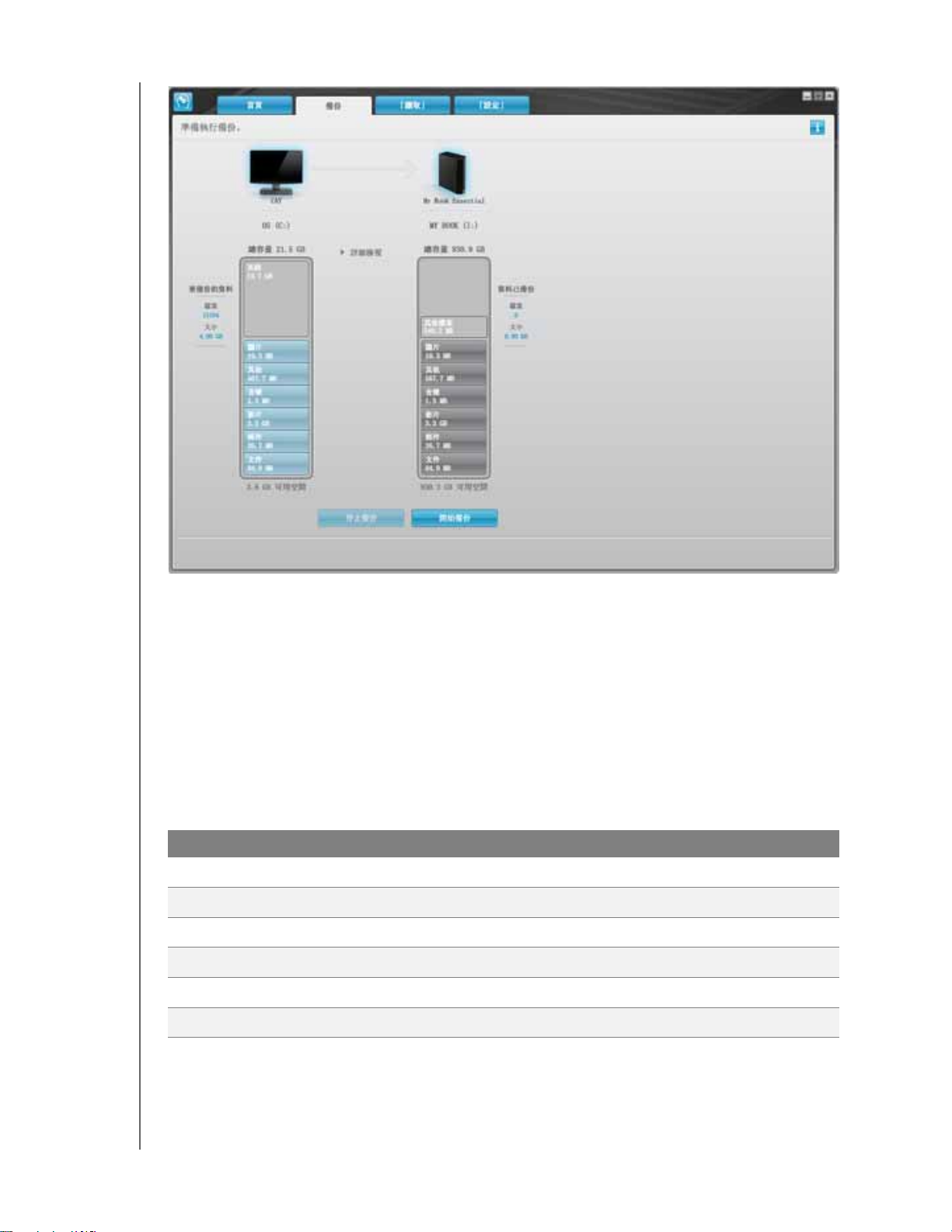
MY BOOK ESSENTIAL
使用手冊
圖 10. 備份畫面
在您電腦硬碟機的內容測量計中,如果您按下開始備份,將會顯示要加入備份的檔案類別:
• 在您電腦硬碟機的內容測量計中,淡藍色背景代表可備份的原始檔案
• 在 My Book 硬碟機的內容測量計中,灰色背景代表尚未完成的原始檔案備份
• 深藍色背景代表已備份的檔案類別
在您 My Book 硬碟機的內容測量計中,其他檔案類別包括您硬碟機內容的已使用空間中所
顯示的所有檔案。此空間無法用於備份。
在內容測量計和詳細檢視內容方塊中:
此檔案類別 包括這些副檔名的檔案
文件
郵件
音樂
影片
圖片
其他
.doc、.txt、.htm、.html、.ppt、.xls、.xml 和其他文件副檔名
.mail、.msg、.pst 和其他郵件副檔名
.mp3、.wav、.wma 和其他音樂副檔名
.avi、.mov、.mp4 和其他影片副檔名
.gif、.jpg、.png 和其他圖片副檔名
不屬於上述 5 種主要類別的其他檔案
備份您的電腦檔案 – 17
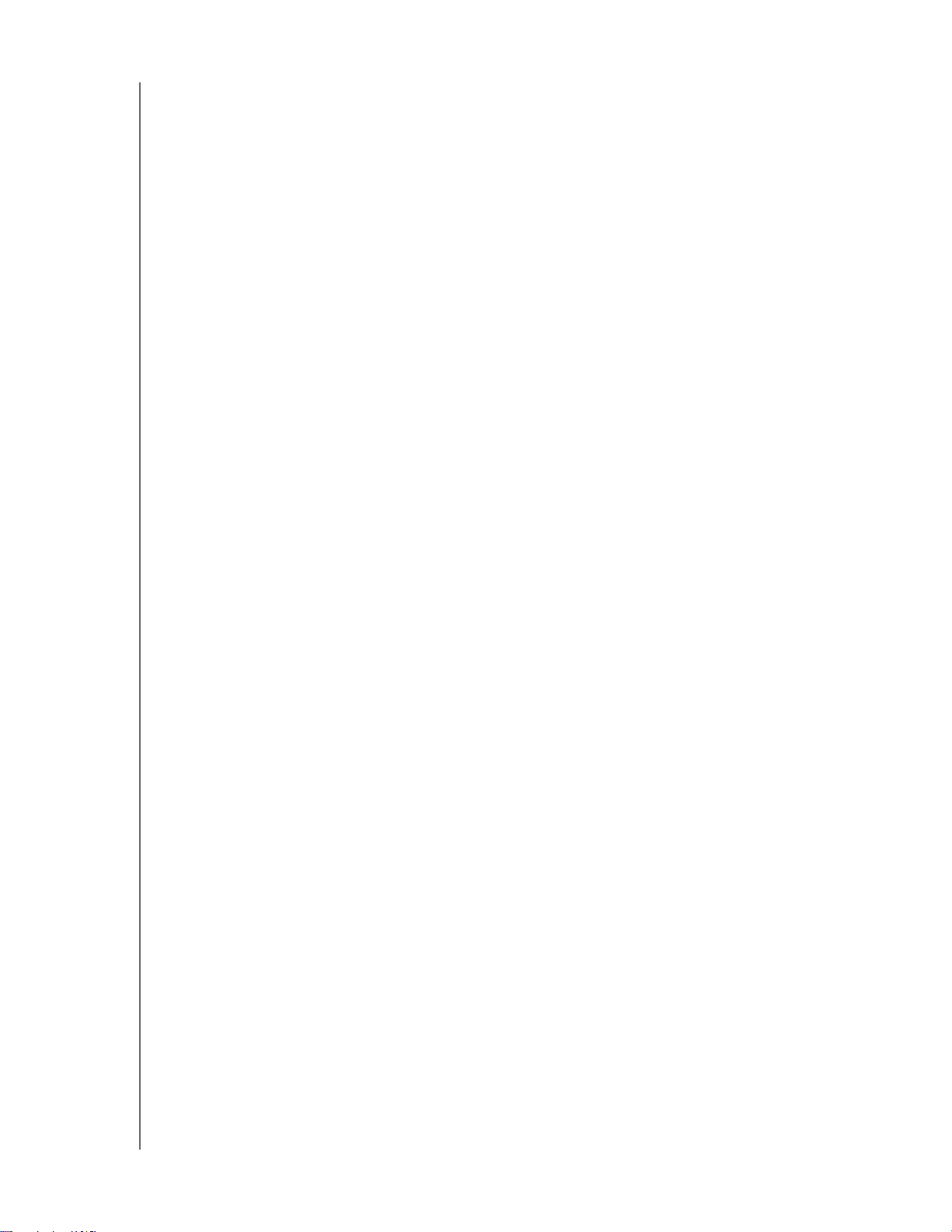
MY BOOK ESSENTIAL
使用手冊
請注意:
• 系統類別,以深灰色背景顯示,包括您無法備份的所有作業系統檔案。無法備份的
檔案包括系統檔案、程式檔案、應用程式和工作檔案 (例如 .tmp 和 .log 檔案)以
及
其他
儲存在 Tem p 資料夾的檔案。
• 已擷取類別,也會以深灰色背景顯示,包括您已從上次備份中擷取的檔案。這些檔
案也無法備份。
• 將游標指標置於任一類別上就會顯示該類別中的檔案數。
• 如需所有包含的副檔名清單,請搜尋 WD 知識庫中 (http://support.wdc.com) 的 Answer
ID 3644。
如要備份其他內部硬碟機,請按一下首頁標籤,然後選擇另一部硬碟機。
全部備份
如要備份您的所有資料檔案:
1. 如果您的電腦有多部硬碟機,請在 WD SmartWare 首頁畫面上,於您電腦的圖示和名
稱之下,從下拉式功能表中選擇您要先備份的硬碟機。
2. 按一下備份標籤以顯示備份畫面 (請參見第 17 頁的圖 10)。
3. 按一下開始備份以備份所有檔案。
4. 在備份期間:
• 備份畫面會顯示一個進度列,並出現訊息指出已備份的資料量。
• 在您電腦硬碟機的內容測量計中,針對尚未備份的檔案,藍色背景會轉為黃色 / 琥
珀色。
• 在 My Book 硬碟機的內容測量計中,當備份完成時,每個類別的灰色背景會變成
藍色。
• 您可以繼續設定您的硬碟機或執行其他功能,因為 WD SmartWare 軟體將會在背景
備份您的所有檔案。
• 停止備份按鈕可讓您停止備份。
5. 備份成功訊息表示備份正常完成。
如果有無法備份的檔案,它們在您電腦硬碟機的內容測量計中,會顯示為黃色 / 琥珀色,
而 WD SmartWare 軟體會顯示:
• 小心訊息指出相關的檔案數目
• 檢視連結可讓您檢視檔案清單,以及無法備份的原因
備份您的電腦檔案 – 18
